Panasonic SC-HT540 – страница 3
Инструкция к Домашнему кинотеатру Panasonic SC-HT540
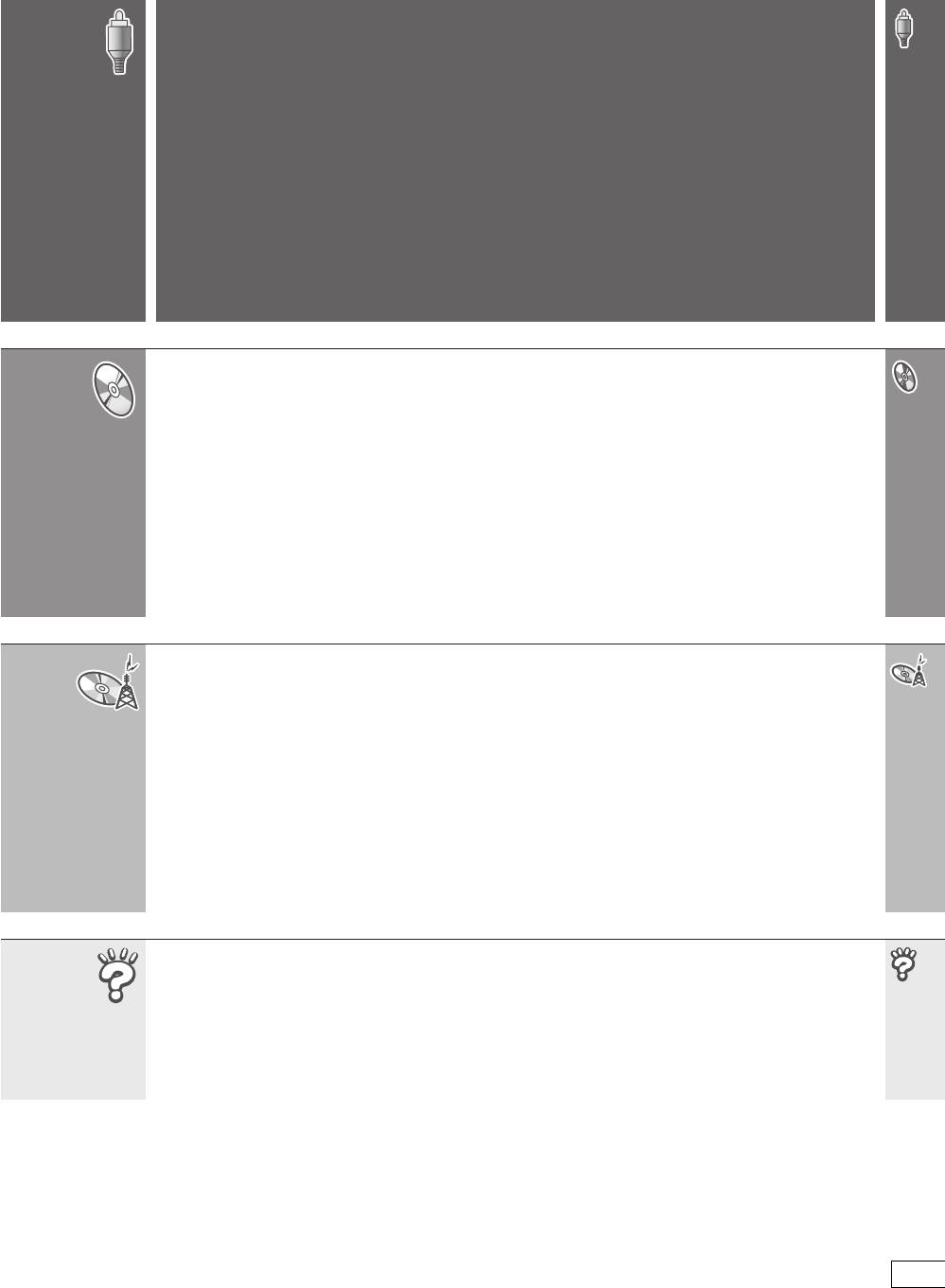
8599Uk_p01-05.fm Page 3 Tuesday, May 16, 2006 10:57 AM
Зміст
Заходи безпеки . . . . . . . . . . . . . . . . . . . . . . . . . 4
KPOK 5 Підключення радіо та шнура
Аксесуари . . . . . . . . . . . . . . . . . . . . . . . . . . . . . . 4
живлення . . . . . . . . . . . . . . . 12
Інформація про записи DivX VOD . . . . . . . . . . 5
KPOK 6 Підготовка дистанційного
Підготовка до
керування. . . . . . . . . . . . . . . 12
експлуатації
Просте встановлення
KPOK 7
Виконання QUICK SETUP
KPOK 1
Складання передніх колонок
. . . . 6
(ШВИДКОЇ НАСТРОЙКИ)
. . . 13
Варіанти встановлення колонок . . . 8
Використання пульту ДК . . . . . . . . . . . . . . . 13
KPOK 2 Розміщення колонок. . . . . . . . 9
Диски, придатні для відтворення . . . . . . . . 14
KPOK 3 Підключення колонок . . . . .10
Поводження з диском . . . . . . . . . . . . . . . . . . 14
KPOK 4
Аудіо- та відеопідключення
. . . 10
Обслуговування . . . . . . . . . . . . . . . . . . . . . . . 14
Основне аудіопідключення. . . . . . . 10
Основне
відео
підключення . . . . . . . 11
Глосарій . . . . . . . . . . . . . . . . . . . . . . . . . . . . . . 15
Основи користування. . . . . . . . . . . . . . . . . . . 16
Використання екранних меню . . . . . . . . . . . 22
Використання основного апарату. . . . . . . . . . . . . . 16
Основне меню . . . . . . . . . . . . . . . . . . . . . . . . . . . . . 22
Пульт дистанційного керування . . . . . . . . . . . . . . . 17
Other Settings (Інші настройки) . . . . . . . . . . . . . . . . 23
Зручні функції . . . . . . . . . . . . . . . . . . . . . . . . . 18
Зміна настройок програвача . . . . . . . . . . . . . 25
Операції з
Відображення поточного стану відтворення . . . . . 18
Зміна часу затримки колонок . . . . . . . . . . . . . . . . . 27
дисками
Вся група, Програмне відтворення та
відтворення у випадковому порядку. . . . . . . . . . 18
Відтворення дисків даних за допомогою
навігаційного меню. . . . . . . . . . . . . . . . . . . . 19
Відтворення дисків даних . . . . . . . . . . . . . . . . . . . . 19
Вибір доріжки при використанні CD з
фкнкцією текста . . . . . . . . . . . . . . . . . . . . . . . . . . 20
Відтворення дисків HighMAT
TM
. . . . . . . . . . . . . . . . 20
Відтворення дисків RAM та DVD-R/-RW (DVD-VR)
. . . 20
Використання радіо . . . . . . . . . . . . . . . . . . . . 28
Покращення звучання низьких частот: H.BASS
. . . 31
Автоматичне програмування станцій . . . . . . . . . . . 28
Регулювання гучності кожної колонки:
Вибір встановлених каналів . . . . . . . . . . . . . . . . . . 28
Регулювання рівня звучання колонки . . . . . . . . 31
Ручна настройка. . . . . . . . . . . . . . . . . . . . . . . . . . . . 28
Використання інших корисних функцій . . .32
Інші операції
Використання зовнішньої антени (додатково) . . . 29
Настройка таймера режиму очікування . . . . . . . . 32
Використання звукових ефектів . . . . . . . . . 30
Відключення звучання . . . . . . . . . . . . . . . . . . . . . . 32
Зміна якості звучання:
Використання навушників. . . . . . . . . . . . . . . . . . . . 32
Контроль акустичним полем. . . . . . . . . . . . . . . . . 30
Використання Music Port. . . . . . . . . . . . . . . . . . . . . 32
Покращення звучання з центральної колонки:
Використання караоке . . . . . . . . . . . . . . . . . . . . . . 33
Центральний фокус. . . . . . . . . . . . . . . . . . . . . . . . 30
Використання іншого обладнання . . . . . . . 33
Покращення стереозвучання: Dolby Pro Logic
II
. . . 30
Керування телевізором. . . . . . . . . . . . . . . . . . . . . . 33
Регулювання низьких частот:
Рівень звучання сабвуфера . . . . . . . . . . . . . . . . . 30
Усунення несправностей . . . . . . . . . . . . . . . . 34 Технічні характеристики . . . . . . . . . . . . . . . . 36
Довідка
RQT8599
3
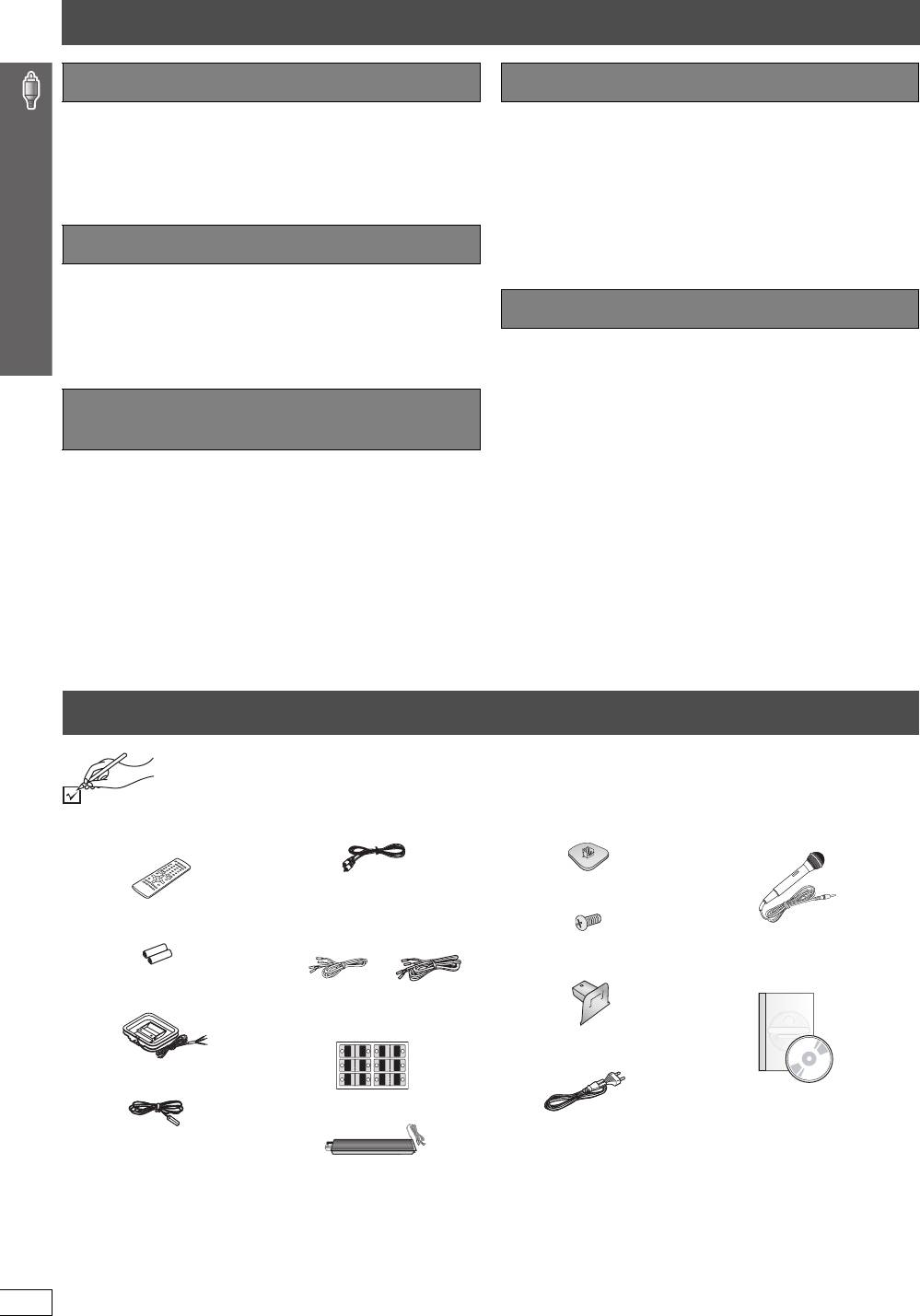
Заходи безпеки
Розташування
Сторонні предмети
Установіть пристрій на рівній поверхні у місці, захищеному від
Не допускайте потрапляння всередину пристрою металевих
попадання прямого сонячного проміння, високої температури,
предметів. Це може призвести до ураження електричним струмом
підвищеної вологості та надлишкової вібрації. Вищенаведені
або до поломки пристрою.
фактори можуть стати причиною пошкодження корпуса та інших
Не допускайте потрапляння всередину пристрою вологи. Це може
деталей пристрою і як наслідок призвести до його швидкої поломки.
призвести до ураження електричним струмом або до поломки
Не кладіть на апарат важких предметів.
пристрою. Якщо ж це трапилось, негайно відключіть пристрій від
джерела живлення та зверніться до вашого дилера.
Не розпилюйте інсектициди на/в пристрій. Вони містять
Напруга
легкозаймистий газ, який може спалахнути при попаданні у
пристрій.
Не підключайте пристрій до високовольтних джерел струму. Це
може перенавантажити пристрій та спричинити пожежу.
Не підключайте пристрій до джерела постійного струму. Перед
Технічне обслуговування
підключенням пристрою, наприклад, на кораблі або в інших місцях із
використанням постійного струму, уважно перевірте
Не намагайтесь самостійно ремонтувати даний пристрій. У випадку
характеристики джерела струму.
зникнення звуку, згасання індикаторів, появи диму або виникнення
будь-яких інших проблем, які не описані у даній інструкції,
відключіть шнур живлення та зверніться до вашого дилера або в
Безпечне використання силового
авторизований центр обслуговування. Ремонт, розбирання або
проводу змінного струму
модифікування пристрою некваліфікованою особою може
призвести до ураження її електричним струмом.
Упевніться, що шнур живлення належно підключений та не
При тривалому простої пристрою без використання відключайте
пошкоджений. Погане підключення та пошкодження шнура
його від джерела живлення. Це допоможе продовжити термін його
живлення може спричинити пожежу або ураження електричним
служби.
струмом. Не тягніть за шнур живлення, не згинайте його та не
кладіть на нього важкі предмети.
Відключайте шнур живлення, тримаючи його за штепсельну вилку.
Витягування шнура живлення може призвести до ураження
електричним струмом.
Не беріть штепсельну вилку мокрими руками. Це може призвести до
Заходи безпеки / Аксесуари
ураження електричним струмом.
Аксесуари
Перевірте наявність та комплектність аксесуарів.
RQT8599
4
∏
1Пульт ДК
(N2QAYZ000004)
∏
2 Батарейки пульта ДК
∏
1 Рамкова антена АМ
∏
8599Uk_p01-05.fm Page 4 Thursday, May 18, 2006 5:18 PM
∏ 1 Відеокабель
∏ 2 Підставки
∏ 1 Мікрофон
∏ 8 Гвинти
∏ Кабелі для колонок
1kкороткий кабель
2kдовгі кабелі
∏ 1 Демонстраційний
∏ 2 Заглушки
Диск DVD
∏ 2 Аркуші із наклейками для
кабелів колонок
5
CENTER
5
6
WOOFER
SUB
CENTER
SUB
WOOFER
6
3
Lch
SURROUND
SURROUND
∏ 1 Шнур живлення
SURROUND
3
4
Rch
SURROUND
Rch
4
1
Lch
FRONT
Lch Lch
1
2
Rch
FRONT
1 Кімнатна антена FМ
FRONT
FRONT
Rch
2
∏ 2 Стояки
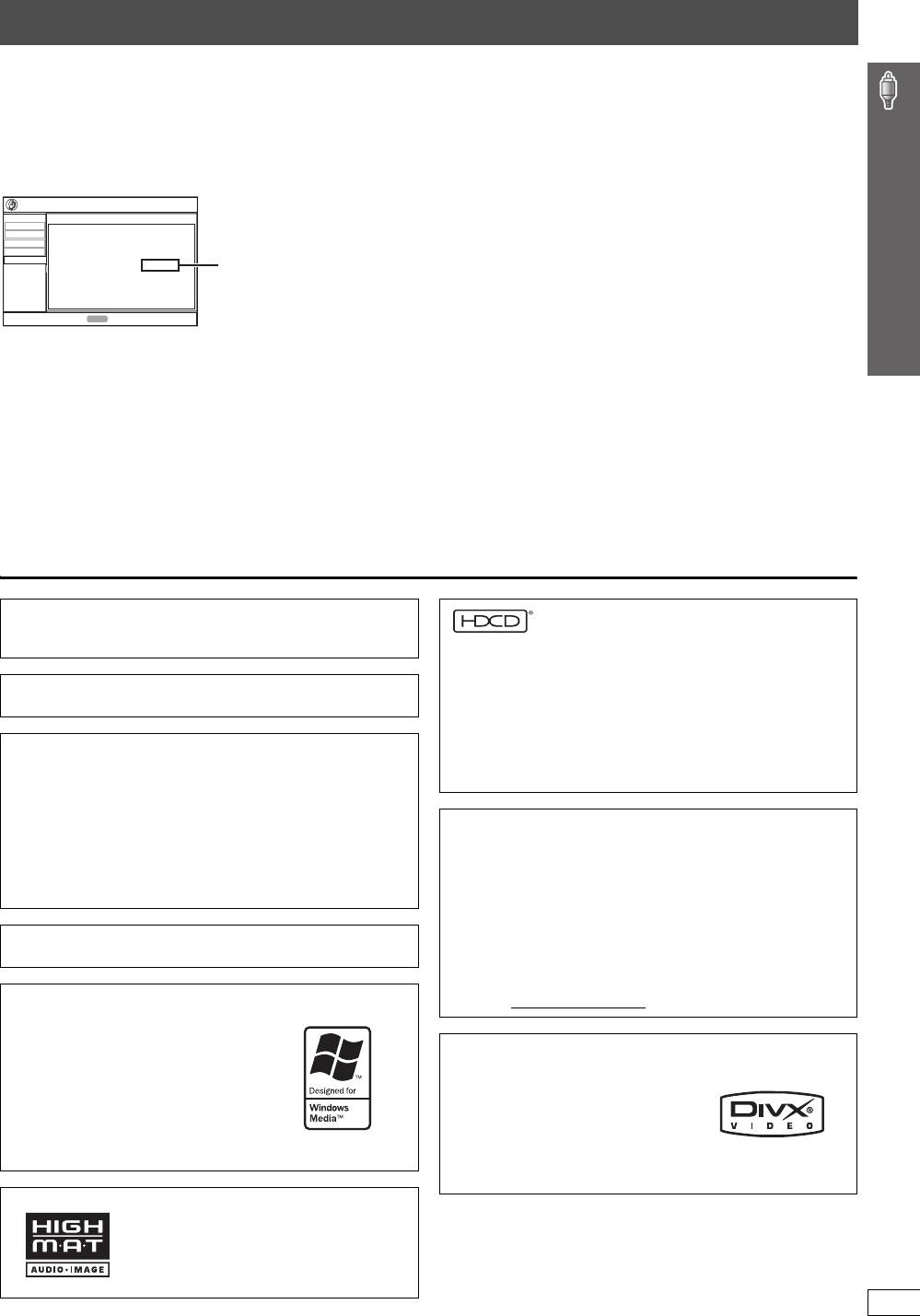
8599Uk_p01-05.fm Page 5 Thursday, March 9, 2006 4:22 PM
Інформація про записи DivX VOD
DivX запис Video-on-Demand (VOD) зашифровано з метою захисту авторського права. Для відтворення записів DivX VOD на даному апараті
ви повинні спершу зареєструвати його.
Виконайте онлайнові інструкції щодо придбання записів DivX VOD, щоб ввести реєстраційний код апарата та зареєструвати апарат. Щоб
отримати додаткову інформацію про DivX VOD, відвідайте веб-сторінку www.divx.com/vod.
Відображає реєстраційний код апарата
Стосовно записів DivX, які можна відтворювати лише
(➜ стoр. 26, “DivX Registration” на закладці “Others”)
певну кількість разів
Деякі записи DivX VOD можна відтворювати лише певну кількість
Setup
разів. При відтворенні такого запису відображається залишкова
DivX Registration
Disc
Video
кількість відтворень. Ви не зможете далі відтворювати запис після
Audio
DivX Video-on-Demand
Display
того, як на екрані відобразиться нуль. (Відображається “Rented
Others
Your registration code is : XXXXXXXX
8 буквено-цифрових символів
Movie Expired”.)
To learn more visit www.divx.com/vod
При відтворенні даного запису
≥ Кількість залишкових відтворень зменшується на одне, якщо
ENTER
to continuePress
– натиснути [Í] або натиснути й тримати [—SETUP].
– натиснути [∫ STOP]. (Натисніть [; PAUSE], щоб зробити паузу у
≥ Рекомендуємо вам занотувати даний код для подальшого
відтворенні.)
звертання.
– натиснути [:, 9 SKIP] або [6, 5 SLOW/SEARCH] тощо і
≥ Після першого відтворення DivX VOD запису у вікні “DivX
перейти на інший запис чи початок відтворюваного запису.
Registration” відображається інший реєстраційний код. Не
≥ Функції Відновлення відтворення (➜ стoр. 17, Стоп) та Marker
використовуйте його для придбання записів DivX VOD. При
(➜ стoр. 23, Play Menu) не працюють.
використанні цього коду для купівлі записів DivX VOD та
відтворенні їх на даному апараті ви не зможете більше
відтворювати будь-які записи, які ви придбали, використовуючи
попередній код.
≥ При купівлі записів DivX VOD із використанням коду, відмінного
від коду даного апарата, ви не зможете відтворити цей запис.
(Відображається “Authorization Error”.)
Виготовлено за ліцензією компанії Dolby Laboratories.
“Dolby”, “Pro Logic” та значок подвійне-D є торговими марками
, HDCD®, High Definition Compatible Digital® та
Dolby Laboratories.
Pacific Microsonics™ є торговими марками або зареєстрованими
Інформація про записи DivX VOD
торговими марками компанії Pacific Microsonics, Inc. у
Сполучених Штатах Америки та/або в інших країнах.
“DTS” та “DTS Digital Surround” є зареєстрованими торговими
марками компанії Digital Theater Systems, Inc.
Система HDCD вироблена за ліцензією компанії Pacific
Microsonics, Inc. Даний виріб виготовлений за одним із наступних
Даний прилад увібрав у себе технологію, захищену патентною
патентів: У США: 5,479,168, 5,638,074, 5,640,161, 5,808,574,
формулою у спосіб, визначений патентним правом США та
5,838,274, 5,854,600, 5,864,311, 5,872,531 та в Австралії: 669114
правом на інтелектуальну власність компанії Macrovision
та іншими заявленими патентами.
Corporation та інших компаній. Використання даної технології,
захищеної авторським правом, повинно відбуватись лише з
Даний виріб ліцнзований патентом MPEG-4 для персонального
дозволу компанії Macrovision Corporation з метою домашньої
та некомерційного використання (i) відеоматеріалів, кодованих
демонстрації та інших обмежених типів перегляду, окрім
згідно з Відеостандартом MPEG-4 (“MPEG-4 Video”), та/або (ii)
випадків отримання додаткового дозволу на використання від
декодованих відеоматеріалів MPEG-4, які були кодовані
компанії Macrovision Corporation. Модифікація або демонтаж
споживачами, задіяними у персональній та некомерційній
приладу заборонені.
діяльності, та/або отриманих від постачальників
відеоматеріалів, які мають ліцензію MPEG LA на їх постачання
Технологія декодування звуку MPEG Layer-3 використана за
MPEG-4. Жодна ліцензія не передбачає та не надається для
ліцензією компаній Fraunhofer IIS та Thomson multimedia.
будь-якого іншого використання апарата. Додаткову інформацію
стосовно промоційного, внутрішнього та комерційного
використання та ліцензування можна отримати від MPEG LA,
Windows Media та логотип Windows є
LLC. Див. http://www.mpegla.com
.
торговими марками або зареєстрованими
торговими марками Microsoft Corporation
у Сполучених Штатах Америки та/або в
Офіційно сертифікована продукція DivX
®
інших країнах.
Certified.
Відтворює усі версії відеозаписів DivX
®
WMA – формат стиснення, розроблений
(включно з DivX
®
6) із стандартним
компанією Microsoft Corporation. Він
відтворенням мультимедійних файлів
забезпечує якість звуку, єквівалентну
DivX
®
.
формату МР3 при значно меншому
DivX, DivX Certified та пов’язані з ними
розмірі звукового файлу, ніж MP3.
логотипи є торговими марками DivX, Inc
та використовуються за ліцензією.
HighMAT™ та логотип HighMAT є торговими
марками або зареєстрованими торговими
марками Microsoft Corporation у Сполучених
Штатах Америки та/або в інших країнах.
RQT8599
5
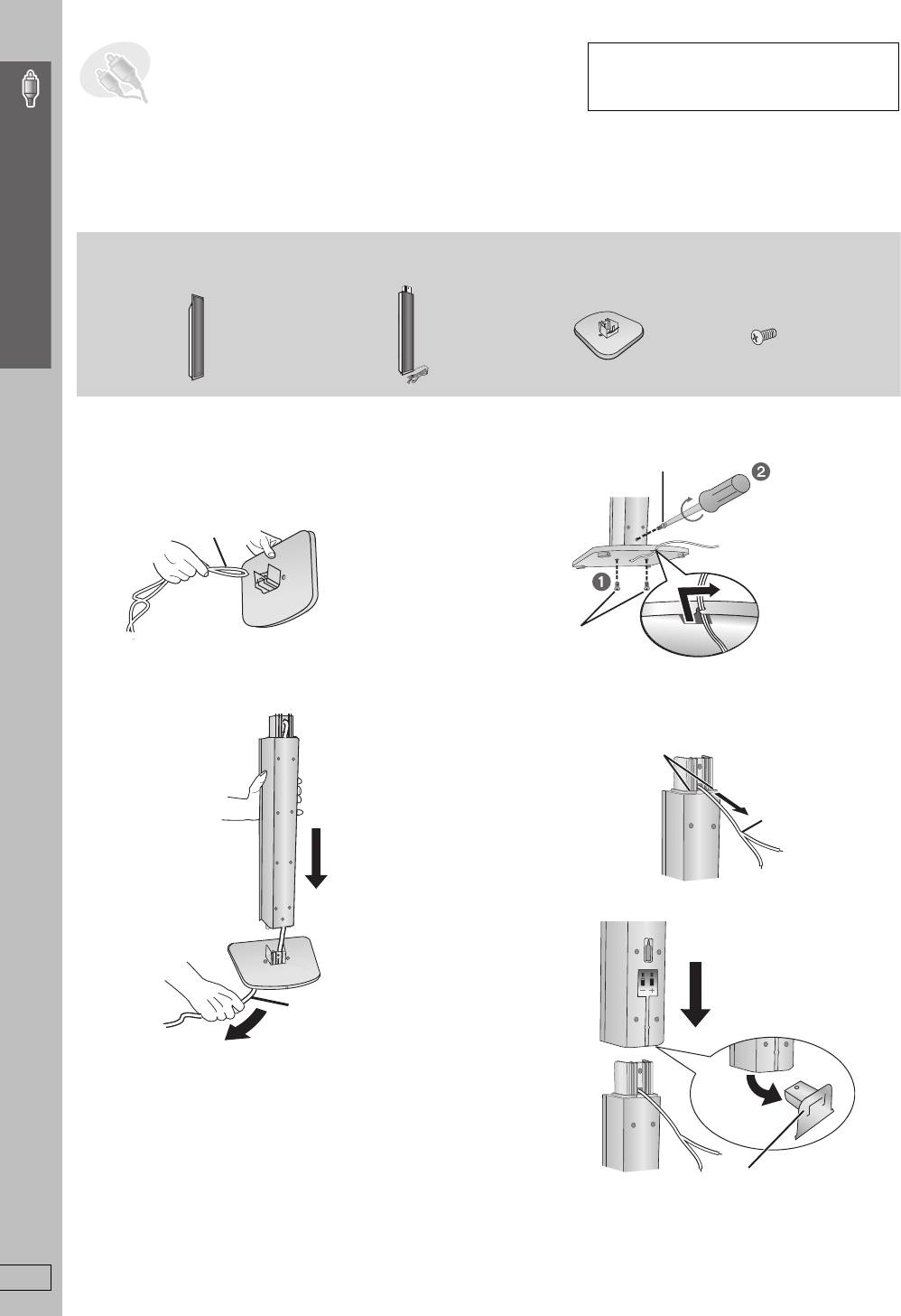
8599Uk_p06-15.fm Page 6 Monday, May 8, 2006 6:06 PM
Стояки спеціально призначені для кріплення
до передніх колонок Panasonic SB-FS540.
КРОК 1 Складання передніх колонок
Використовуйте їх тільки таким чином, як
описано у даній інструкції.
Підготовка
≥ Щоб уникнути пошкодження або появи подряпин, виконуйте монтаж колонок на м’якій підстилці.
≥ Використовуйте для монтажу викрутку Philips.
≥ Перед початком монтажу, настройки та підключення упевніться, чи наявні у комплекті усі зазначені компоненти.
≥ Між правою та лівою колонками, а також між стояками немає жодних відмінностей.
≥ Щоб розмістити колонки на стіні, див. стор. 8.
2 Передні колонки
2 Підставки2 Стояки
8 Гвинти
(із заглушками)
(з кабелем)
Просте встановлення
1 Прикріпіть стояк до підставки.
2 Міцно встановіть стояк на підставку.
1 Пропустіть кабель колонки через підставку.
Гвинт
Щоб прискорити пропуск кабелю через підставку, зігніть
Міцно затягніть.
кабель удвоє (не стискаючи його вигнуту частину),
пропустіть його крізь отвір, а тоді протягніть решту
Стояк
кабелю.
Кабель
Підставка
Складання передніх колонок
Підставка
Втисніть кабель
колонки в паз.
Гвинти
Міцно затягніть.
2 Прикріпіть стояк до підставки, легко потягнувши за
кабель колонки.
3 Прикріпіть колонку до стояка.
1 Витягніть кінець кабелю колонки і вставте його між
виступами.
Виступи
Стояк
Кабель
Стояк
2 Прикріпіть колонку до стояка.
Колонка
Підставка
Кабель
Легко потягніть.
Стояк
Заглушка
Перед прикріпленням
колонки витягніть і збережіть
для монтування на стіні
(➜ стoр. 8).
RQT8599
6
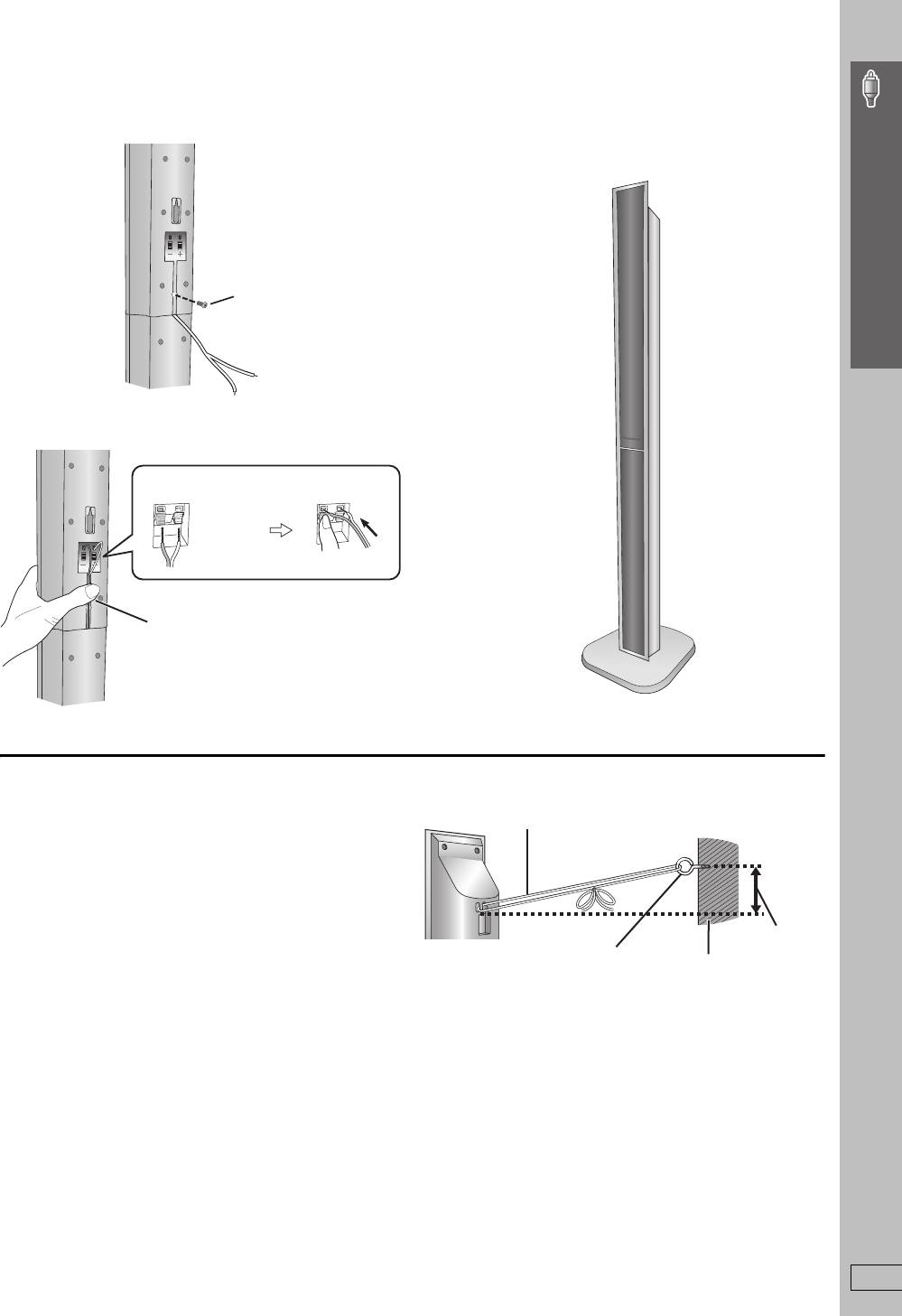
8599Uk_p06-15.fm Page 7 Monday, May 8, 2006 6:06 PM
4 Прикріпіть колонку до стояка.
Складання завершено!
Колонка
Гвинт
Міцно затягніть.
Просте встановлення
Перевірте, чи кабель
колонки відцентровано у
Стояк
пазі.
5 Підключіть кабель колонки.
Вставте кабель
повністю.
_: Білий
`: Синій
Натисніть!
Складання передніх колонок
Втисніть кабель колонки
в паз.
∫ Захист колонок від падіння
Шнурок (не входить у комплект)
≥ Придбайте відповідні гвинти з вушками для кріплення їх у
Протягніть від стіни до колонки та
стінах або колонах.
міцно прив’яжіть.
≥ Зверніться за інформацією до кваліфікованого
будівельника стосовно кріплення колонок до бетонної стіни
або нестійкої поверхні. Неналежне прикріплення колонок
може призвести до пошкодження стіни або колонок.
Прибл. 150 мм
Задня панель
Кріпильна петля
Стіна
колонки
(не входить у
комплект)
RQT8599
7
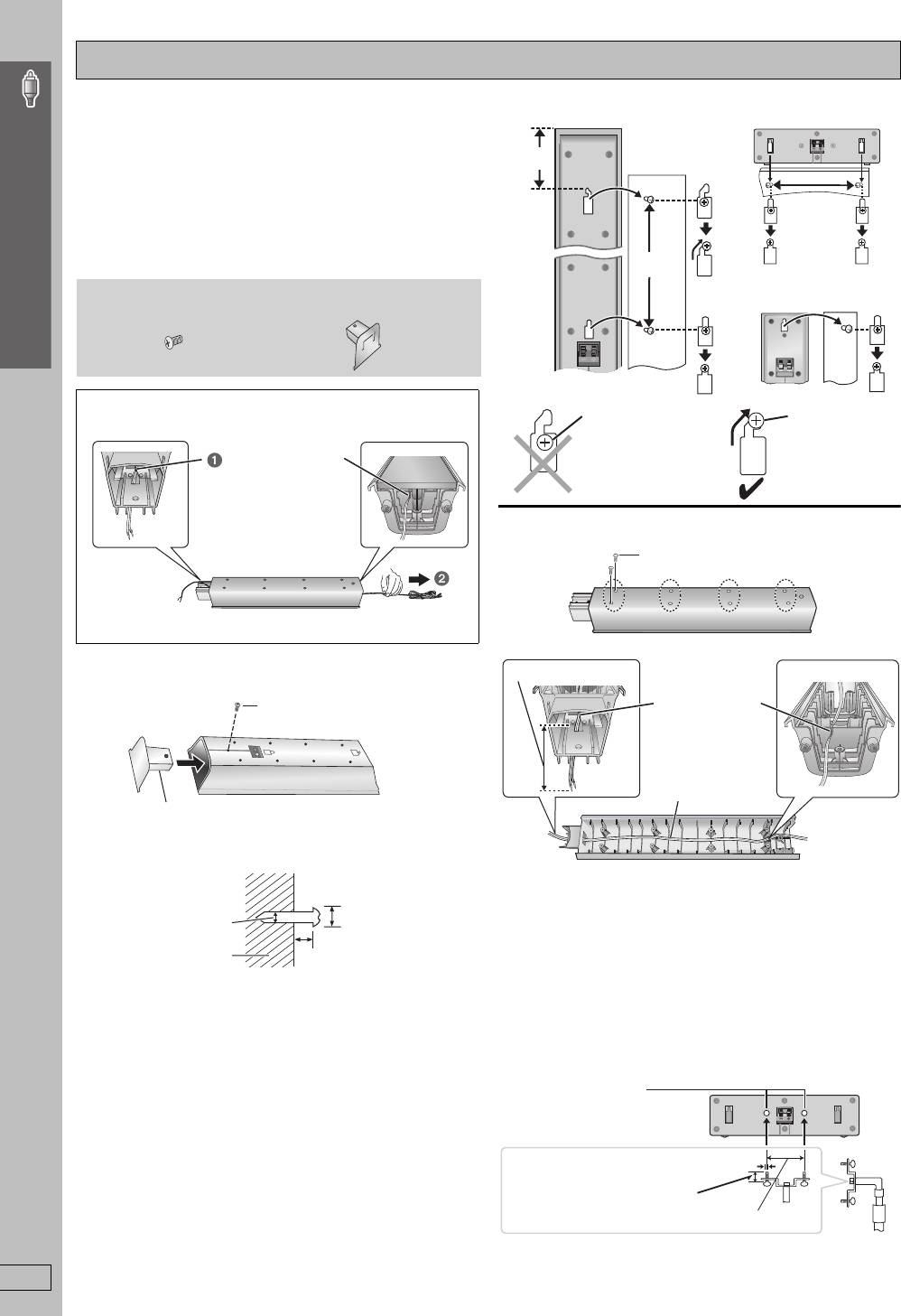
8599Uk_p06-15.fm Page 8 Wednesday, April 19, 2006 7:44 PM
Варіанти встановлення колонок
3 Посадіть колонку на гвинт(и) з отвором(ами).
∫ Прикріплення до стіни
Колонки (крім сабвуфера) можна кріпити також до стіни.
Передні колонки
Центральна колонка
≥ Стіна або колона, на які кріпляться колонки мають
витримувати понад 10 кг на кожен гвинт. При монтуванні
106 мм
колонок на стіні зверніться за консультацією до
кваліфікованого будівельника. Неналежне прикріплення
колонок може призвести до пошкодження стіни або
200 мм
колонок.
≥ При монтажі передніх колонок на стіні рекомендуємо
використовувати шнурок (не входить у комплект), щоб вони
не впали.
340 мм
Колонка об’ємного
2 Заглушки2 Гвинти
звучання
Просте встановлення
Наприклад
Підготовка передніх колонок
При розташуванні
Перемістіть
1 Витягніть кабель колонки зі стояка.
гвинта таким чином
колонку таким
колонка може впасти,
чином, щоб гвинт
Витягніть кабель з
якщо її перемістити
зайняв цю
паза.
вліво або вправо.
позицію.
Прикріплення кабеля колонки до стояка
1
Відкрутіть усі вісім гвинтів зі стояка і зніміть сітку колонки.
Гвинт
Складання передніх колонок
2 Підключіть кабель (➜ стoр. 7).
2 Вставте кабель.
Прибл. 15
с
м
1 Прикріпіть заглушку до передньої колонки.
Втисніть кабель
2
Гвинт
колонки в паз.
Міцно затягніть.
1
Кабель
Заглушка
2 Закрутіть гвинт (не входить у комплект) у стіну.
3 Прикріпіть сітку колонки гвинтами.
∫
Кріплення стояків колонои
(не входять у комплект)
‰7,5 до 9,5 мм
‰4,0 мм
(Крім передніх колонок)
Перед придбанням стояків упевніться, що вони відповідають
Стіна або колона
5,0 до 7,0 мм
нижченаведеним вимогам.
Заміряйте діаметр та довжину гвинтів, а також відстань між
ними, як показано на малюнку.
≥ Стояки повинні витримувати вагу понад 10 кг.
≥ Стояки повинні бути стійкими навіть при кріпленні на них
колонок у найвищій позиції.
Наприклад: Центральна колонка
Металеві отвори
для гвинтів
Для кріплення до
стояків колонок
5 мм, крок різьби 0,8 мм
Товщина пластини плюс
7мм до 10мм
60 мм
Стояк колонки
RQT8599
(не входить у комплект)
8
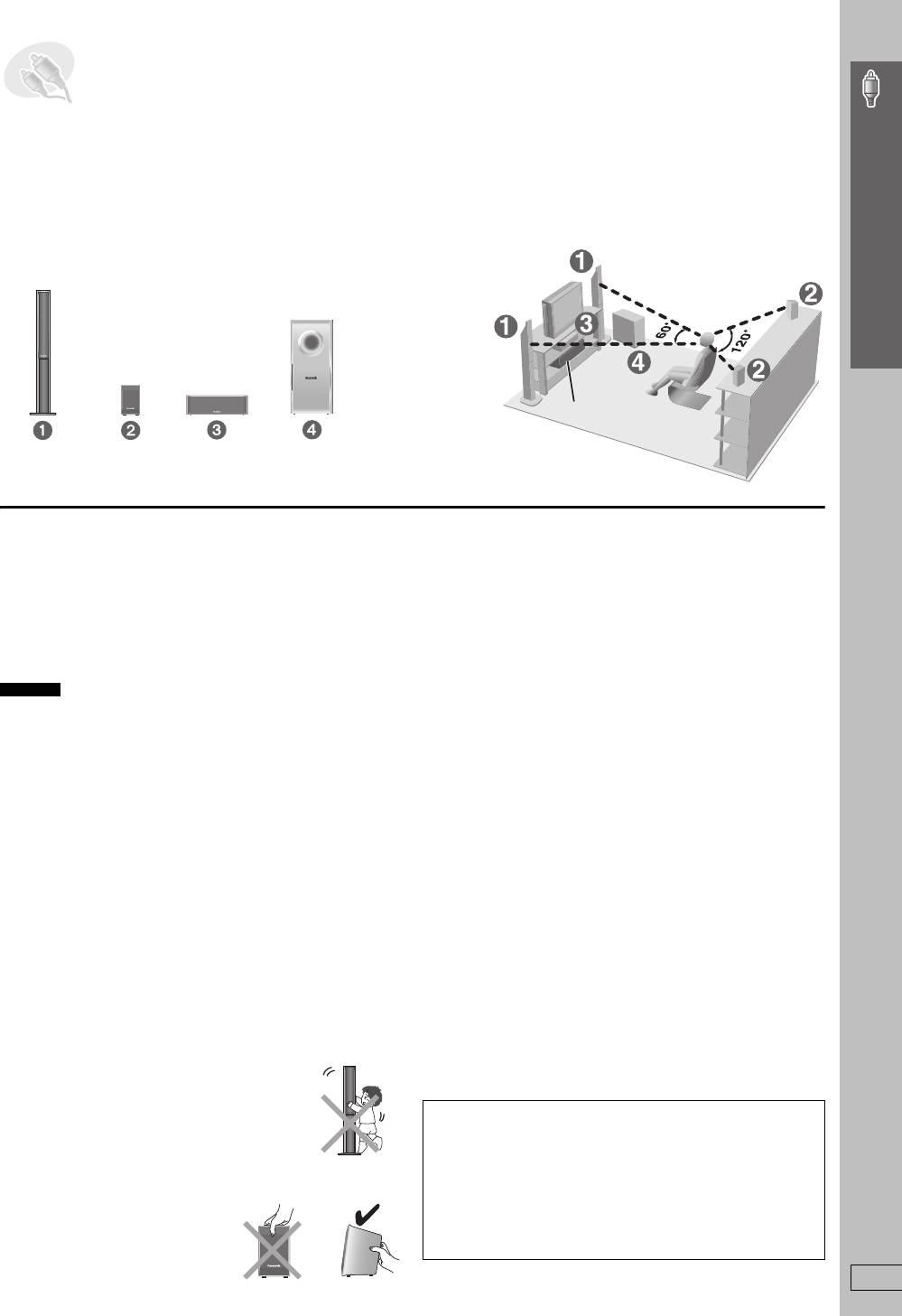
8599Uk_p06-15.fm Page 9 Tuesday, April 25, 2006 9:01 AM
КРОК 2 Розміщення колонок
Розташування колонок впливає на звучання низьких частот та на акустичне поле. Зверніть увагу на наступне:
≥ Розташовуйте колонки на рівній надійній основі.
≥ Розташування колонок дуже близько до підлоги, стін та кутів кімнати може спричинити надлишкове звучання низьких частот. Закрийте
стіни та вікна щільними шторами.
≥ Праву і ліву колонку можна міняти місцями, а передні та колонки об’ємного звучання – ні.
≥ Розташуйте передні і центральну колонки та колонки об’ємного звучання приблизно на однаковій відстані від місця сидіння.
Кути, наведені на малюнку, є приблизними.
Приклад встановлення
Просте встановлення
Основний апарат
ПЕРЕДНІ
ОБ’ЄМНОГО
ЦЕНТРАЛЬНА САБВУФЕР
(Л, П)
ЗВУЧАННЯ
(Л, П)
≥Використовуйте лише колонки, які входять у
Примітки щодо використання колонок
комплект
≥ Відтворення звуку високої частоти впродовж тривалого часу
Розміщення колонок
Використання інших колонок може призвести до пошкодження
може призвести до пошкодження колонок або до скорочення їх
апарата або до спотворення відтворюваного звуку.
терміну роботи.
≥ Розташовуйте колонки у вертикальному положенні на рівній
≥ Для уникнення пошкодження колонок зменшіть гучність у
поверхні, щоб уникнути їх падіння. Якщо їх неможливо
наступних випадках:
встановити на рівній поверхні, тоді зробіть усе можливе, щоб
– Під час відтворення спотвореного звуку.
унеможливити їх падіння.
– Коли колонки видають дивні звуки з програвача, мікрофона,
шуми FМ-трансляцій, безперервні сигнали від осцилятора,
Основний апарат
тестового диска або електронного пристрою.
– Під час настройки якості звуку.
Примітка
– При увімкненні або вимкненні апарата.
≥ Для забезпечення достатньої вентиляції розташовуйте колонки
щонайменше за 10 мм від системи.
≥ Для забезпечення належної вентиляції та доступу повітря до
апарату, він має бути розміщений не ближче, ніж на 5 см від
стінок.
≥ Не закривайте вентиляційних отворів апарату.
Центральна колонка
≥ При розташуванні центральної колонки на телевізорі , вібрація
яку вона спричиняє, може негативно впливати на зображення.
Розташуйте центральну колонку на підставці або на полиці.
≥ Щоб уникнути падіння колонок, не розташовуйте їх
безпосередньо на телевізорі.
Сабвуфер
При появі на телевізорі незрозумілих кольорів
Розташуйте справа або зліва від телевізора, а також на підлозі,
Передні та центральна колонки розраховані для використання у
або на міцно закріпленій поличці, яка зможе витримати вібрацію.
безпосередній близькості до телевізорів, однак вони або певне їх
Залишіть на відстані приблизно 30 см від телевізора.
розташування може впливати на відображення деяких моделей
телевізорів.
Увага
У такому випадку вимкніть телевізор на приблизно 30 хвилин.
≥ Не ставайте на підставку.
Наприклад
Функція роз магнічення телевізора повинна виправити цю
Не допускайте до колонок дітей.
Передні колонки
проблему. Якщо ця проблема залишається, розташуйте колонки на
більшій віддалі від телевізора.
Увага!
≥ Основний апарат та колонки повинні використовуватися
тільки так, як це вказано в цій інструкції. Нехтування цим
може спричинити пошкодження підсилювача та/або
≥ Не торкайтеся місць, вкритих
Наприклад
колонок, а також призвести до виникнення пожежі. При
сіткою.
Колонка об’ємного звучання
несправності апарата або раптовій зміні у його
функціонуванні зверніться до кваліфікованого майстра.
≥ Не намагайтесь прикріпити колонки до стіни іншим
способом, ніж описаний у даній інструкції.
RQT8599
9
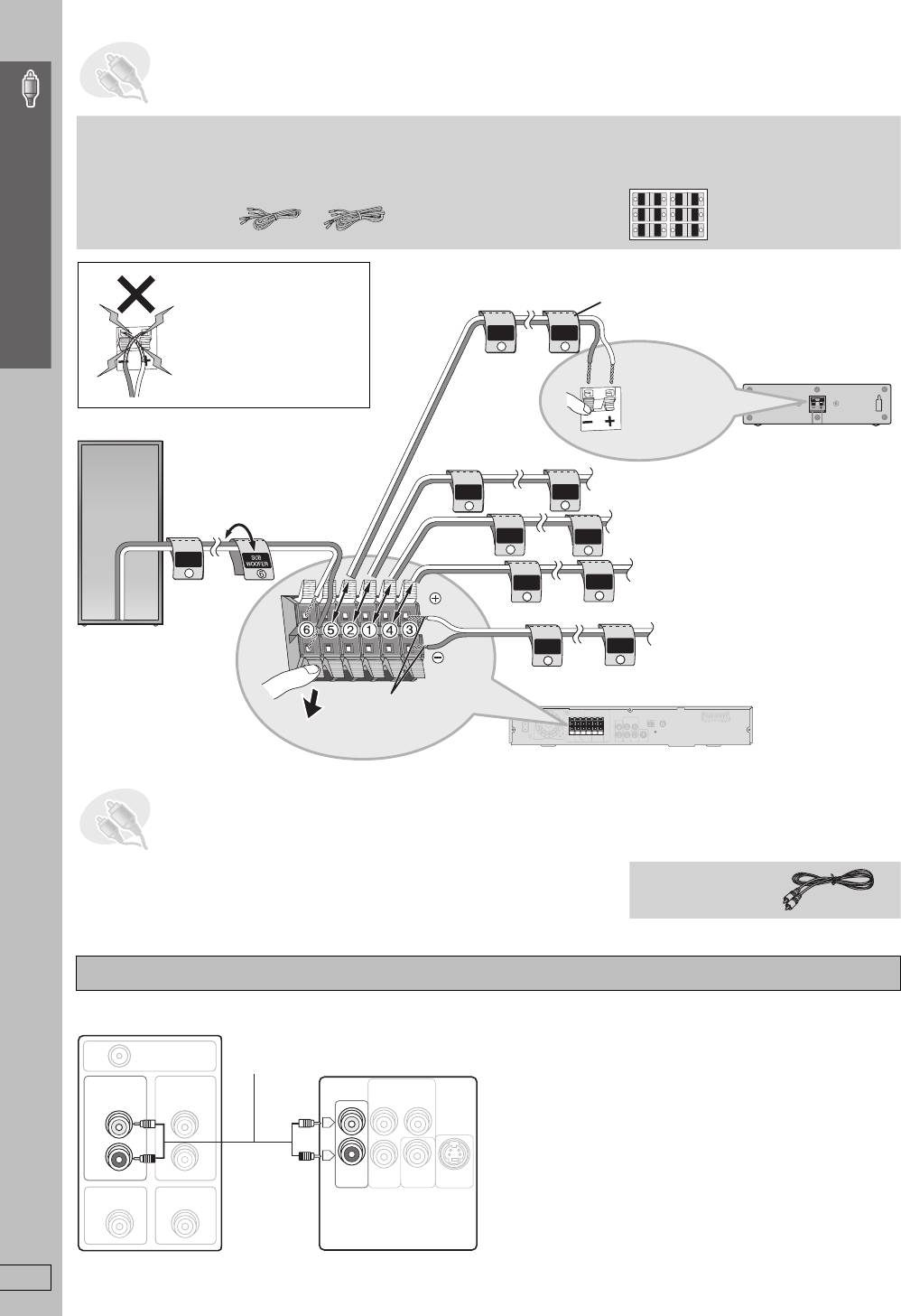
КРОК 3 Підключення колонок
Кабелі для колонок
2 аркуші з наклейками для кабелів колонок
≥ 1kкороткий кабель Для центральної колонки
≥ Для спрощення підключення прикріпіть до
≥ 2kдовгі кабелі: Для колонок об’ємного звучання
кабелів колонок наклейки.
CENTER
5
WOOFER
5
6
SUB
6
CENTER
SUB
WOOFER
3
Lch
SURROUND
4
Rch
SURROUND
SURROUND
3
SURROUND
Rch
4
1
Lch
FRONT
1
2
Rch
FRONT
FRONT
Lch Lch
FRONT
Rch
2
Не закоротіть дроти
Наклейка для кабелю колонки
колонки (коротке
Просте встановлення
замикання) і не
CENTER
CENTER
поплутайте їх полярності,
5
5
бо це може призвести до
5 ЦЕНТРАЛЬНА
пошкодження колонок.
Вставте кабель
повністю.
i: Білий
j: Синій
Натисніть!
2 ПЕРЕДНЯ (П)
FRONT
FRONT
Rch
Rch
2
2
1 ПЕРЕДНЯ (Л)
FRONT
FRONT
Lch
Lch
1
1
SUB
WOOFER
6
4 ОБ’ЄМНОГО ЗВУЧАННЯ (П)
SURROUND
SURROUND
Rch
Rch
4
4
3 ОБ’ЄМНОГО ЗВУЧАННЯ (Л)
6 САБВУФЕР
SURROUND
SURROUND
Lch
Lch
3
3
Основний апарат
Вставте кабель повністю.
i: Білий
Натисніть!
j: Синій
КРОК
≥ Не підключайте пристрій через відеомагнітофон.
У зв’язку з захистом від копіювання зображення може відображатись неналежним
чином.
≥ Перед підключенням вимкніть телевізор та ознайомтесь із посібником користувача
телевізора.
Основне аудіопідключення
≥ Це аудіо підключення дасть змогу відтворювати аудіо записи з
телевізора у системі домашнього театру. Див. “Використання
іншого обладнання” (➜ стoр. 33).
RQT8599
10
4
Аудіо- та відеопідключення
Відеокабель
RF IN
AUDIO
AUDIO
OUT
IN
L
L
R
R
AUX
VIDEO
OUT
VIDEO OUT
VIDEO IN
AUX
8599Uk_p06-15.fm Page 10 Wednesday, April 19, 2006 3:53 PM
Підключення колонок / Аудіо- та відеопідключення
Телевізор
(не входить у комплект)
Аудіокабель
(не входить у
Задня панель
комплект)
основного апарата
COMPONENT VIDEO OUT
Y
P
B
P
R
S-VIDEO
OUT
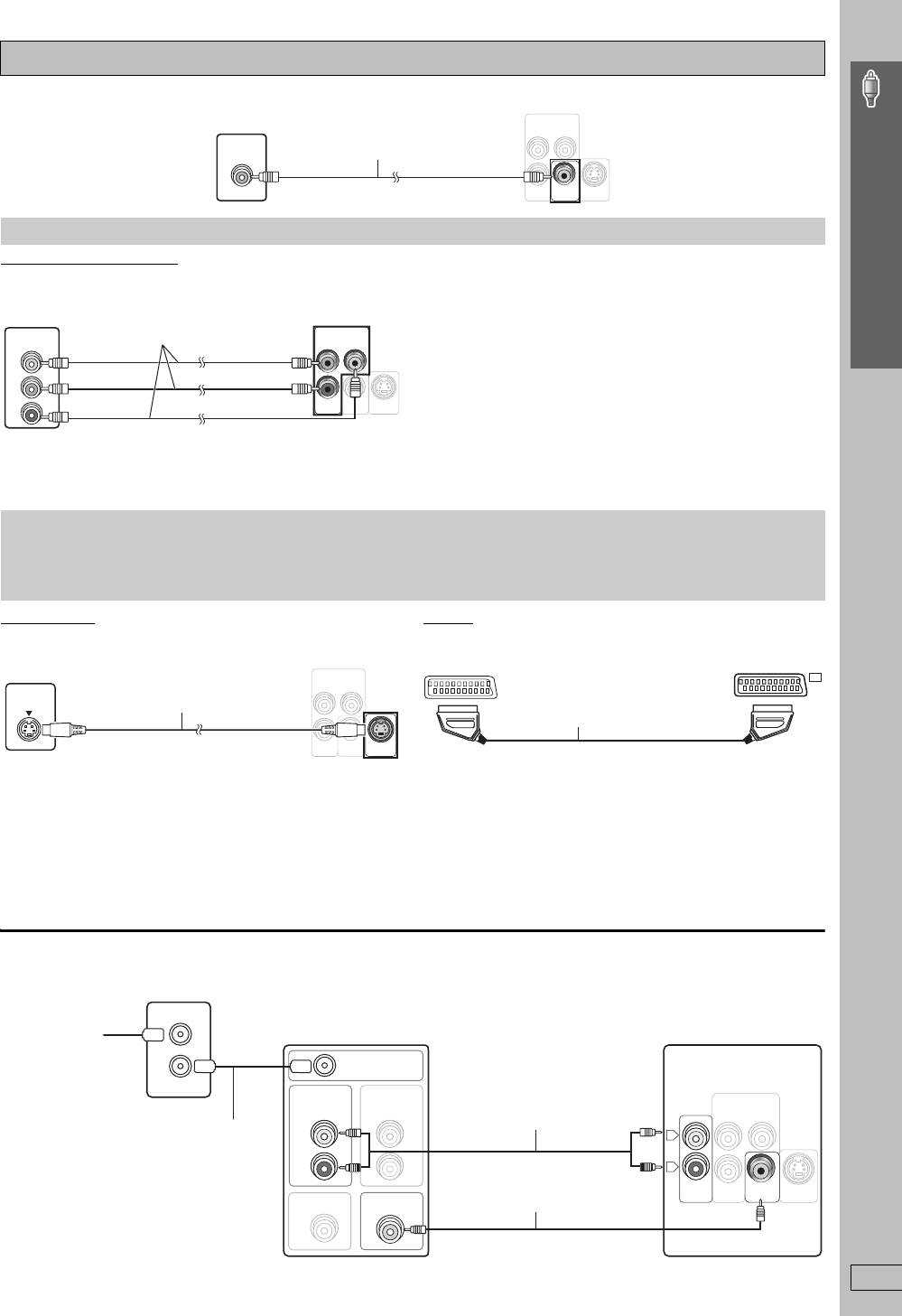
Основне відеопідключення
VIDEO
Інші відео підключення для поліпшення якості зображення
COMPONENT VIDEO OUT
≥ Використання терміналів COMPONENT VIDEO OUT
Термінали COMPONENT VIDEO OUT забезпечують чистіше
зображення, ніж термінал S-VIDEO OUT. Ці термінали можна
використовувати як для черезстрічкового, так і прогресивного
Просте встановлення
виходу. Підключення за допомогою цих терміналів виводить
окремо сигнали колірності (P
B/PR) та сигнал яскравості (Y) для
досягнення високої точності відтворення кольорів.
≥ Опис терміналів компонентного відеовходу залежить від
телевізора або монітора (наприклад, Y/P
B/PR, Y/B-Y/R-Y, Y/CB/CR).
Підключайте до терміналів однакового кольору.
≥ При використанні даного підключення виберіть “Video/YPbPr”
або “S-Video/YPbPr” у меню QUICK SETUP (➜ стoр. 13). При
виборі “RGB/No Output” сигнал RGB виводиться з термінала
SCART (AV) , але у цьому випадку жоден сигнал не виводиться з
вихідних терміналів компонентного відео.
S-VIDEO OUT
SCART
≥ Використання терміналу SCART (AV)
≥ Використання терміналу S-VIDEO OUT
Для покращення якості зображення апарат дозволяє змінити вихід
Термінал S-VIDEO OUT забезпечує отримання яскравішого
відеосигналу термінала SCART (AV) із “Video” на “S-Video” або
зображення у порівнянні з терміналом VIDEO OUT завдяки
“RGB” у залежності від типу підключеного телевізора. Виберіть
розділенню хроматичних сигналів (C) та сигналів яскравості (Y).
“S-Video/YPbPr” або “RGB/No Output” у меню QUICK SETUP
(Хоча загальні результати залежать від якості телевізора.)
(➜ стoр. 13).
Це аудіо підключення дасть змогу відтворювати аудіозаписи з
телевізора у системі домашнього театру. Див. “Використання
іншого обладнання” (➜ стoр. 33).
∫ Підключення скриньки кабельного телебачення або відеомагнітофона
RQT8599
11
VIDEO
OUT
OUT
Задня панель основного апарата
Телевізор
(не входить у комплект)
COMPONENT VIDEO OUT
Відеокабель
Y
(входить у комплект)
VIDEO IN
P
B
P
R
S-VIDEO
OUT
Телевізор
(не входить у
Задня панель
комплект)
Відеокабелі
основного апарата
COMPONENT
(не входять у комплект)
COMPONENT VIDEO OUT
VIDEO IN
Y
PB
P
B
PR
P
R
VIDEO
S-VIDEO
OUT
OUT
Y
Для перегляду відео з прогресивною розгорткою
≥ Підключіть телевізор, сумісний з прогресивним виходом.
≥ Виставте “Video Output Mode” на “480p” або “576p”, а тоді виконуйте вказівки на екрані меню (➜ стoр. 23, Picture Menu).
≥ Телевізори Panasonic з вхідними терміналами 625 (576)/50i·50p, 525 (480)/60i·60p сумісні з прогресивною розгорткою. Якщо у вас
інша марка телевізора, порадьтеся з виробником.
Телевізор
Задня панель
Телевізор
Задня панель
(не входить у
основного апарата
(не входить у комплект)
основного апарата
комплект)
AV
COMPONENT VIDEO OUT
AV
Кабель S-video
S-VIDEO
Y
IN
(не входить у комплект)
Кабель Scart
P
B
(не входить у комплект)
P
R
VIDEO
S-VIDEO
OUT
OUT
RF IN
RF IN
RF OUT
AUDIO
AUDIO
OUT
IN
L
R
AUX
VIDEO OUT
VIDEO IN
AUX
VIDEO
VIDEO
OUT
OUT
Y
P
B
P
R
S-VIDEO
OUT
L
R
8599Uk_p06-15.fm Page 11 Friday, May 5, 2006 8:52 AM
Аудіо- та відеопідключення
Скринька кабельного телебачення або відеомагнітофон
(не входять у комплект)
Телевізор
Задня панель
До скриньки
(не входить у комплект)
основного апарата
кабельного
Аудіокабель
телебачення
(не входить у комплект)
або телеантени
≥ Замість цього підключення можна
використовувати кабельне
COMPONENT VIDEO OUT
підключення scart (➜ вгорі).
РЧ-кабель
(не входить у
комплект)
Відеокабель
(входить у комплект)
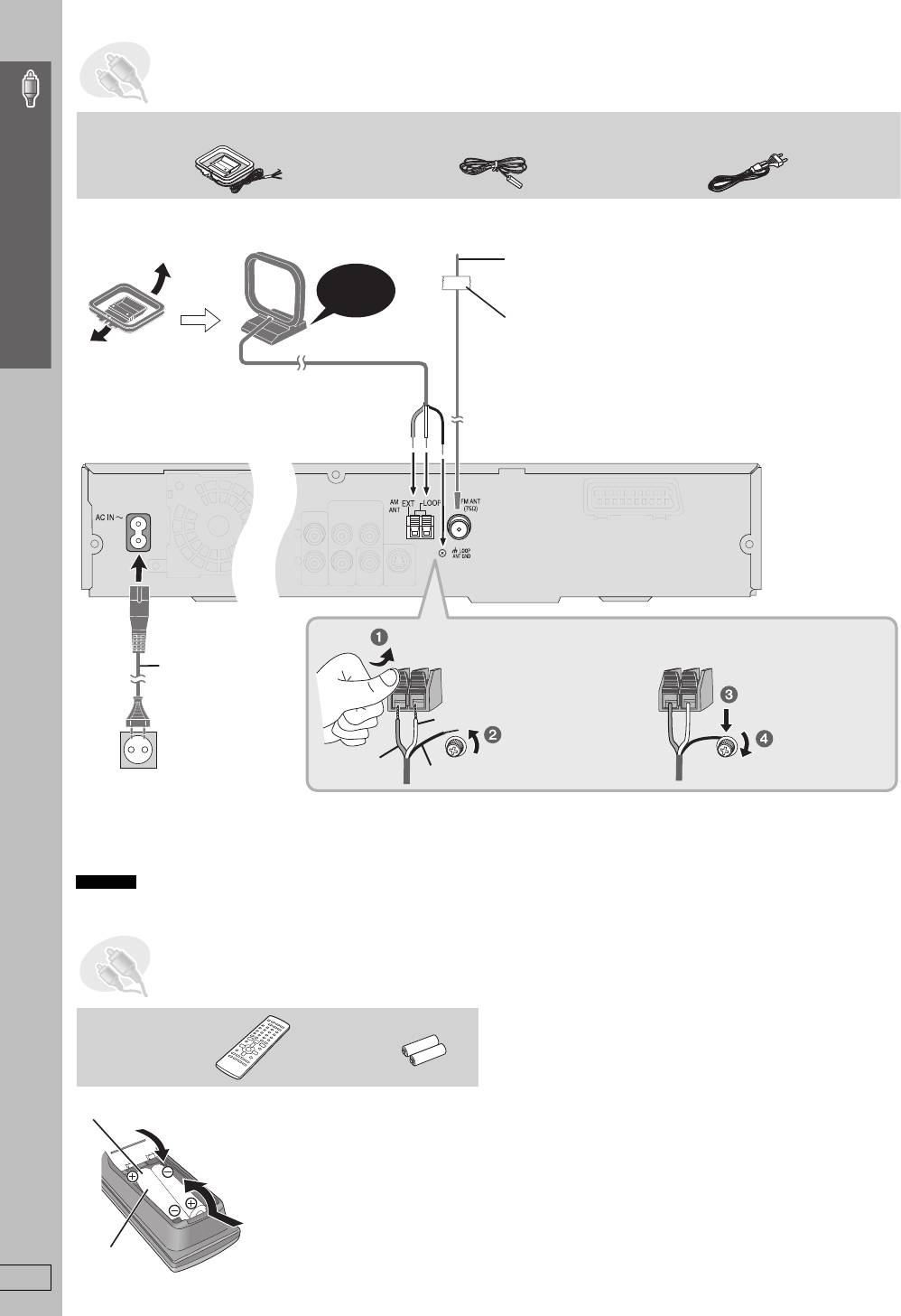
8599Uk_p06-15.fm Page 12 Tuesday, May 16, 2006 9:40 AM
КРОК 5 Підключення радіо та шнура живлення
Рамкова антена АМ Кімнатна антена FМ Шнур живлення
≥ Підключайте шнур живлення після завершення всіх інших підключень.
≥ Використання зовнішньої антени (додатково) (➜ стoр. 29).
Кімнатна антена FМ
Зафіксуйте даний кінець антени у місці
Клац!
з найкращим прийманням сигналу.
Просте встановлення
Клейка стрічка
Рамкова антена АМ
Встановіть антену вертикально на підставці.
Розташуйте антену в місці з найкращим
прийманням сигналу.
Не змішуйте кабель антени з іншими кабелями
та шнурами.
Основний апарат
Натискаючи, вставте дріт повністю.
Шнур живлення
Білий
Відпустіть гвинт
Знову затягніть
терміналу викруткою
гвинт терміналу.
Червоний
Phillips.
Чорний
До мережі
Енергозбереження
Апарат споживає деяку кількість енергії, навіть коли він вимкнений (прибл. 0,5 Вт). Для економії електроенергії вимикайте апарат від
мережної розетки, якщо він не буде використовуватись упродовж довгого часу.
Після повторного підключення апарата слід буде заново зробити деякі настройки пам'яті.
Примітка
Включений у комплект шнур живлення призначений тільки для використання з даним пристроєм. Не використовуйте його з будь-яким
іншим обладнанням. Не використовуйте з цим апаратом також шнурів від іншого обладнання.
КРОК 6 Підготовка дистанційного керування
Не рекомендується:
Підключення радіо та шнура живлення / Підготовка дистанційного керування
Пульт ДК Батарейки
≥ змішувати старі та нові батарейки.
≥ використовувати різні типи батарейок одночасно.
≥ нагрівати батарейки або кидати їх у вогонь.
≥ розбирати батарейки або замикати їх контакти.
≥ перезаряджати лужні або марганцеві батарейки.
Вставте їх таким чином, щоб полюси (i та j) відповідали
2
≥ використовувати батарейки з пошкодженим покриттям.
позначеним на пульті дистанційного керування.
Неправильне поводження з батарейками може спричинити
3
витікання електроліту, що сильно пошкодить пульт ДК.
Виймайте батарейки, якщо пульт дистанційного керування не
використовується впродовж тривалого часу. Зберігайте їх у
прохолодному і темному місці.
1
≥ Не використовуйте
∫ Використання
акумуляторнi батарейки.
RQT8599
Направте на сенсор сигналів ДК (➜ стoр. 13), уникаючи
R6/LR6, AA
перешкод, з віддалі не більше 7 метрів на передню панель
12
апарата.
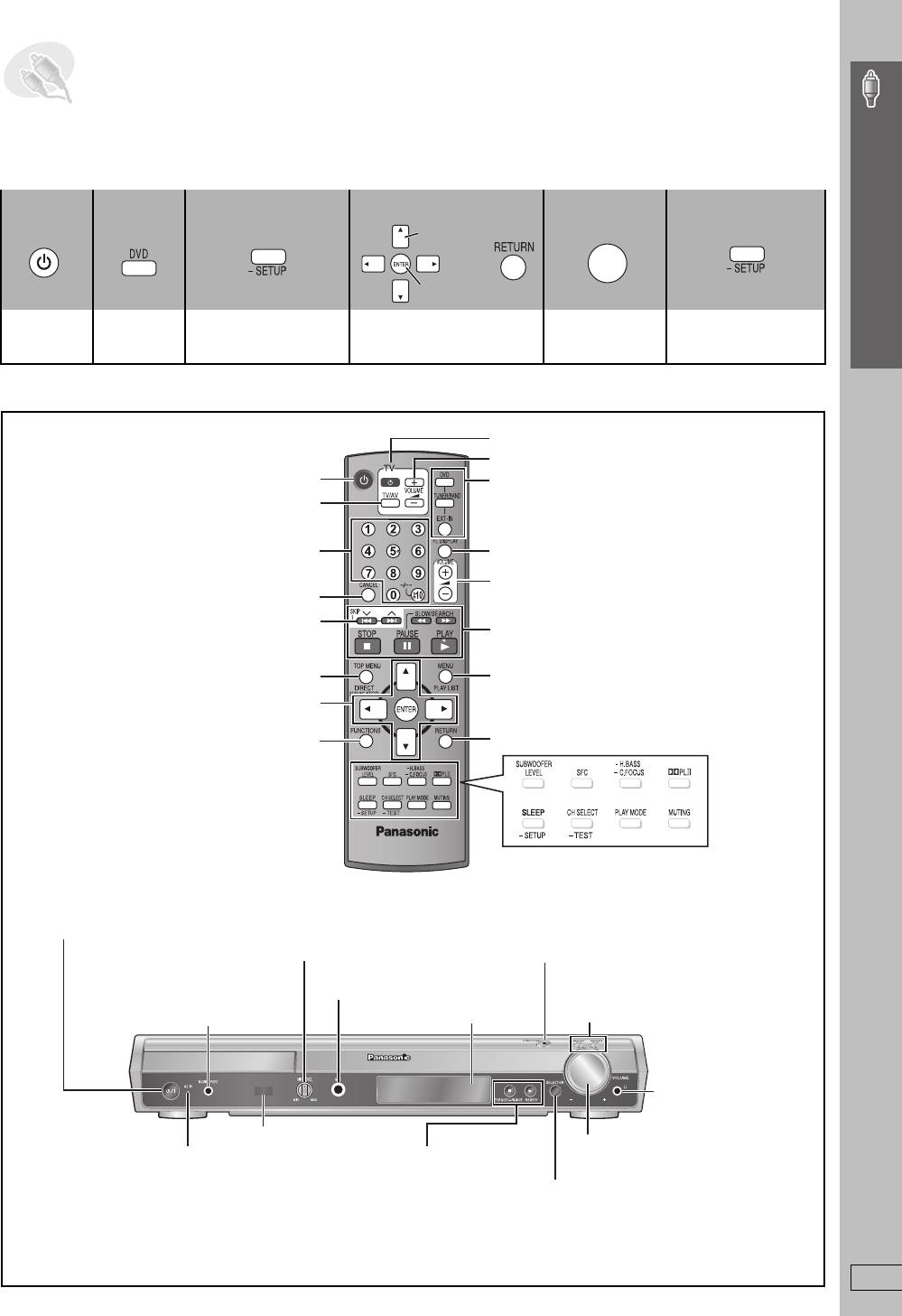
8599Uk_p06-15.fm Page 13 Monday, May 22, 2006 8:39 AM
КРОК 7 Виконання QUICK SETUP (ШВИДКОЇ НАСТРОЙКИ)
Екран QUICK SETUP (Швидка настройка) допоможе вам здійснити всі необхідні настройки.
Для виведення зображення з основоного апарату, включіть телевізор та змініть режим відеовходу (напр. VIDEO 1, AV 1 тощо).
≥ Щоб змінити режим відео входу телевізора, див. інструкцію до нього.
≥ Пульт ДК може виконувати деякі основні телевізійні операції (➜ стoр. 33).
1 2 3 4 5 6
Вибрати
ENTER
Підтвердити
Просте встановлення
Увімкніть
Виберіть
Натисніть і притримайте,
Виконайте екранні
Натисніть, щоб
Натисніть та
апарат.
“DVD/CD”.
щоб відобразити екран
інструкції та здійсніть
завершити
притримайте, щоб вийти
QUICK SETUP.
настройки.
QUICK SETUP.
з режиму настройки.
Для наступної зміни цих настройок
Виберіть “QUICK SETUP” на закладці “Others” (➜ стoр. 26).
Використання пульту ДК
Керування телеізором (33)
В дужках подано відповідні сторінки.
Регулювання гучності телевізора (33)
Увімкненя/вимкнення апарата (13)
Вибір джерела
DVD: DVD/CD (13)
Зміна режиму відеовходу телевізора (33)
TUNER/BAND: FM/AM (28)
EXT-IN: MUSIC P. (32), TV
§
(33), AUX (33)
Вибір номерів заголовків диска тощо/
Зміна режиму відображення апарата (17)
Введення цифр (17)
Регулювання гучності апарата (17)
Скасування (17)
Вибір наперед встановлених радіостанцій (28)
Основні операції відтворення записів (16, 17)
Відображення основного меню диска (19)
Відображення меню диска (19) або списка (20)
або списка програм (20)
Покадровий перегляд/Вибір або підтвердження
елементів меню на екрані телевізора (17)
Відображення екранного меню (22)
Повернення до попереднього екрану (17)
(30) (30)
(31, 30)
(30)
(32, 25)
(31) (18) (32)
Перемикач режимiв очiкування/
ввiмкнено [Í/I]
Для використання функцій з позначкою “
-
”:
Натисніть вимикач, щоб переключити
Натисніть і притримайте кнопку принаймні на 2 секунди.
апарат з режиму “ввімкнено” до режиму
очікування і навпаки. Навiть у режимi
очікування апарат споживає деяку кількість
електроенергії. (16)
MIC LEVEL
< OPEN/CLOSE
Регулювання гучності мікрофона (33)
Відкриває/Закриває лоток для дисків (16)
Гніздо MIC
4, 5 / X TUNING W
Підключення мікрофона (33)
Функція пропускання або повільного
Виконання QUICK SETUP (ШВИДКОЇ НАСТРОЙКИ) / Використання пульту ДК
MUSIC PORT
пошуку (16)/Вибір радіостанцій (28)
Підключення зовнішніх пристроїв (32)
Дисплей
Навушники
Підключення навушників
(32)
Сенсор сигналів ДК
VOLUME
Індикатор живлення [AC IN]
∫ / -TUNE MODE / —FM MODE
Збільшення/зменшення гучності (16)
Цей індикатор горить, коли
Зупинка відтворення (16)/
апарат підключений до мережі
Вибір режиму настройки (28)
SELECTOR (28)
§
електроживлення.
Регулює умови прийому радіосигналів FM (28)
DVD/CD#FM#AM#TV
#AUX#MUSIC P.#
Повернення до DVD/CD
1 / MEMORY
§
“TV” працює лише при підключеному кабелі
Відтворення дисків (16)/
RQT8599
scart (➜ стoр. 11).
Занесення в пам’ять радіостанцій (28)
13
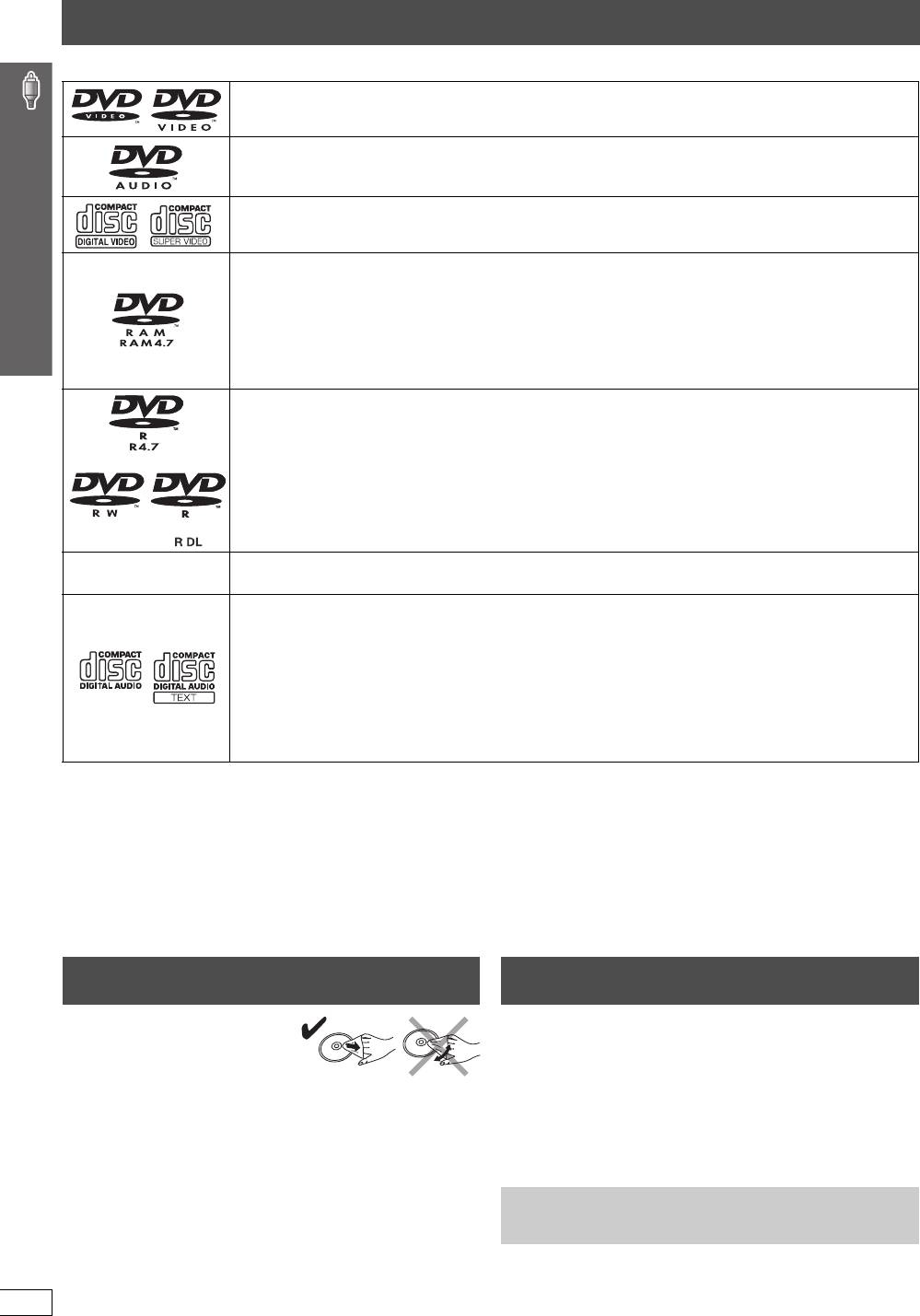
8599Uk_p06-15.fm Page 14 Wednesday, April 12, 2006 12:13 PM
Диски, придатні для відтворення
Операції у цій інструкції описані в основному за форматами. Іконки, як от [DVD-V] показують формати.
DVD-Video [DVD-V]
—
DVD-Audio [DVD-A] [DVD-V]
≥ [DVD-V] Деякі диски DVD-Audio містяь записи DVD-Video. Для відтворення записів DVD-Video виберіть “Play as
DVD-Video” у Other Menu (➜ стoр. 24).
Video CD [VCD]
≥ Включаючи SVCD (Згідно з IEC62107)
DVD-RAM [DVD-VR] [MP3] [JPEG] [MPEG4] [DivX]
§1
≥ [DVD-VR] Записаний із використанням формату відеозапису Video Recording Format версії 1.1 (уніфікований
стандарт відеозапису) на таких пристроях, як: DVD-відеорекордери, відеокамери DVD, персональні
комп’ютери тощо.
≥ [JPEG] Записаний мультикамерами SD Panasonic або DVD-відеорекордерами із використанням стандарту
DCF (Design rule for Camera File system) версії 1.0.
≥ [MPEG4] Записаний мультикамерами SD Panasonic або DVD-відеорекордерами [згідно з технічними
характеристиками SD VIDEO (стандарт (ASF)/відеосистема MPEG4 (Simple Profile)/аудіосистема G.726].
DVD-R (DVD-Video)
§2
/DVD-RW (DVD-Video) [DVD-V]
≥ Диски, записані та фіналізовані
§3
на DVD-відеорекордерах або за допомогою відеокамер DVD.
DVD-R (VR)
§2
/DVD-RW (VR) [DVD-VR]
≥ Диски записані та фіналізовані
§3
на DVD-відеорекордерах або відеокамерах DVD у форматі Video Recording
Format версії 1.1 (або 1.2 тільки на DVD-R DL) (уніфікований стандарт відеозапису).
DVD-R/DVD-RW [MP3] [JPEG] [MPEG4] [DivX]
§1
≥ Фіналізуйте
§3
диск після запису.
iR (Video)
§2
/iRW (Video) [DVD-V]
—
≥ Диски, записані та фіналізовані
§3
на DVD-відеорекордерах або за допомогою відеокамер DVD.
CD [CD] [WMA] [MP3] [JPEG] [VCD] [MPEG4] [DivX]
§1
≥ Апарат може відтворювати CD-R/RW, записані у вищевказаних форматах. Закрийте сеанс або фіналізуйте
§3
диск після запису.
≥ [CD] Даний апарат сумісний із HDCD, однак не підтримує функцію Peak Extend (функція, яка розширює
динамічний діапазон сигналів високого рівня).
HDCD-кодовані диски CD забезпечують краще звучання, оскільки вони кодовані на 20 біт, у порівнянні з
іншими 16 –бітними CD-дисками.
≥ [WMA] [MP3] [JPEG] Цей апарат також відтворює диски HighMAT.
≥ [WMA] Даний апарат не підтримує Multiple Bit Rate (MBR: файли, які містять однакові записи, зроблені з різною
швидкістю передачі даних).
§1
Функції, додані з допомогою DivX Ultra, не підтримуються.
§2
Включає односторонні двошарові диски.
§3
Процес, який забезпечує відтворення дисків на сумісному обладнанні.
≥ Можливо, не всі з вищевказаних дисків будуть відтворюватися в деяких випадках, залежно від типу диска чи стану запису.
∫ Диски, непридатні для відтворення
∫ Відеосистеми
DVD-RW вepcія 1.0, DVD-ROM, CD-ROM, CDV, CD-G, SACD, та
– Даний апарат може відтворювати диски системи PAL та NTSC,
Photo CD, а також DVD-RAM, які неможливо вийняти з їх
однак ваш телевізор повинен відповідати системі диска.
картриджів, 2,6-Гбайт і 5,2-Гбайт DVD-RAM та “Chaoji VCD”,
– Диски PAL не підлягають правильному перегляду на телевізорах NTSC.
наявні у продажі включно з CVD, DVCD та SVCD, які не
– Даний апарат конвертує сигнали NTSC у PAL 60 для
відповідають стандарту IEC62107.
перегляду на телевізорах PAL (➜ стoр. 26, “NTSC Disc
Output” на закладці “Video”).
Поводження з диском Обслуговування
Диски, придатні для відтворення / Поводження з диском / Обслуговування
Чистіть даний апарат м’якою, сухою ганчіркою.
∫ Чищення дисків
≥ Не використовуйте для чищення алкогольних напоїв, розчинників
Чистіть вологою ганчіркою, а
або бензину.
тоді протріть насухо.
≥ Перед використанням для чищення хімічно обробленої тканини
∫ Застереження
ознайомтесь із інструкцією, яка входить у її комплект.
щодо користування дисками
Використання наявних у продажі пристосувань для чищення
≥ Не наліплюйте ярликів на диски. Це може призвести до
лінз може призвести до пошкодження апарату. Чистити лінзу не
перекосу диска, що не дасть змоги його використовувати.
обов’язково, хоча це залежить від умов, в яких використовується
≥ Не робіть на титульній поверхні дисків написів кульковою
апарат.
ручкою або іншими засобами для писання.
≥ Не використовуйте для чищення дисків розпилювачі, бензин,
розчинники, рідини для зняття статичного заряду тощо.
Перед переміщенням апарата упевніться, що лоток для
≥ Не використовуйте з дисками пристрої для захисту від
дисків порожній. Невиконання даної вимоги може призвести
стирання або обгортки.
до сильного пошкодження диска та апарата.
≥ Не використовуйте наступні диски:
– Диски з залишками клейкої речовини від наклейок або
RQT8599
етикеток (наприклад, диски взяті на прокат і т.ін.).
– Деформовані диски або диски з тріщинами.
14
– Диски неправильної форми, наприклад, у вигляді серця.
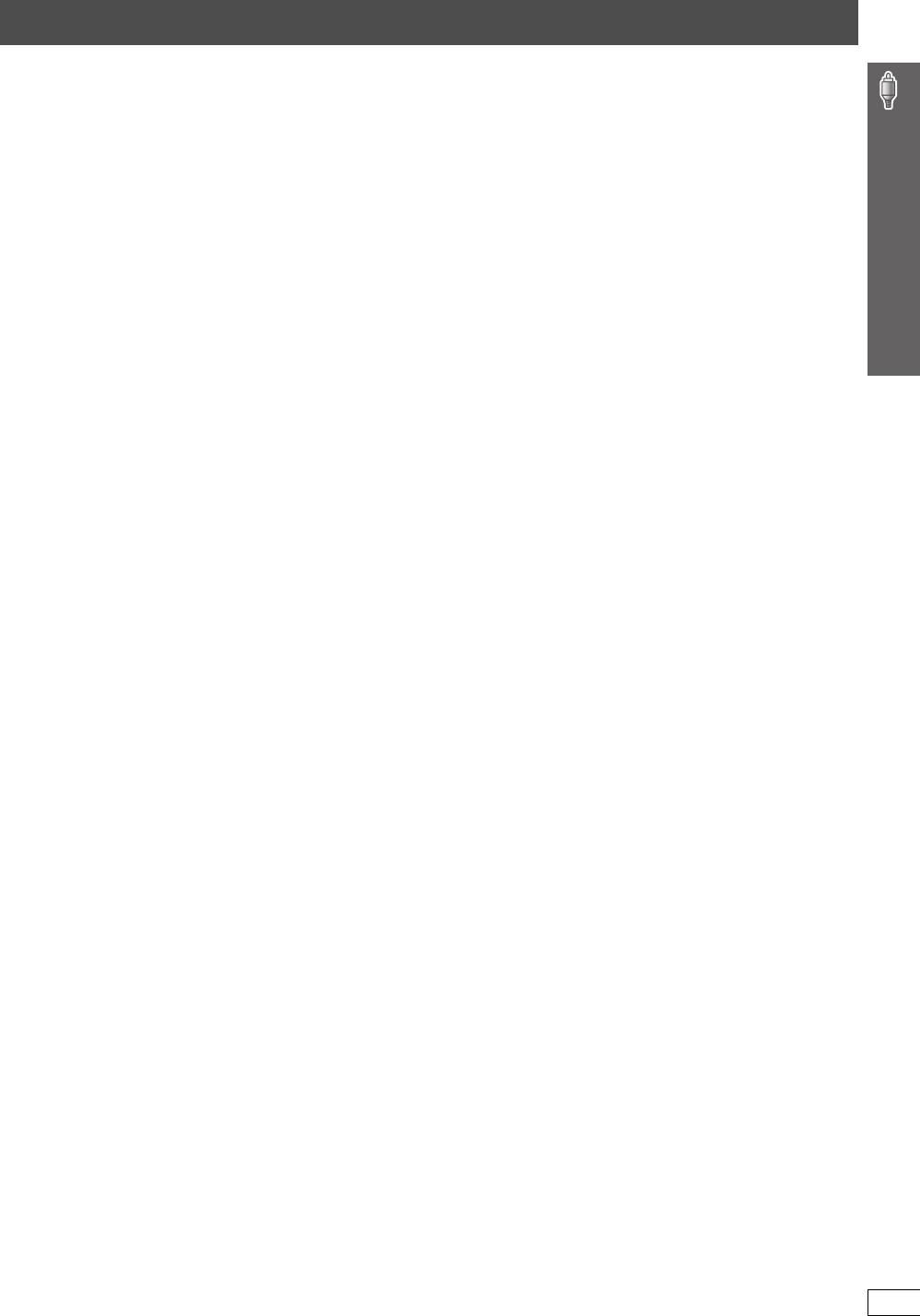
HT540EE_Ur.book Page 15 Wednesday, March 8, 2006 8:37 AM
Глосарій
Декодер
JPEG (Joint Photographic Experts Group)
Декодер відновлює кодовані аудіосигнали на DVD-дисках до
Це система, що використовується для стиснення/декодування
нормальних аудіосигналів. Це називається декодуванням.
кольорових фотографій. При виборі в якості системи зберігання на
цифрових камерах тощо JPEG дані стискаються у 10-100 разів
DivX
порівняно з первісним розміром. Перевага JPEG полягає у меншому
DivX – це популярна мультимедійна технологія, створена компанією
погіршенню якості зображення при високому ступені стиснення.
DivX, Inc. Високе стиснення мультимедійних файлів DivX дозволяє
отримувати високоякісні відеозаписи із відносно малим розміром
Лінійна PCM (кодово-імпульсна модуляція)
файлів.
Це нестиснені цифрові сигнали, схожі на ті, які знаходяться на
CD-дисках.
Dolby Digital
Це один із методів кодування цифрових сигналів, розроблений
MP3 (MPEG Audio Layer 3)
компанією Dolby Laboratories. Окрім стереозвучання (2-канального),
Метод стиснення аудіо записів, який зменшує їх приблизно в десять
дані сигнали можуть також бути багатоканального звучання. За
разів без значної втрати якості звучання.
допомогою цього методу можна записувати на диск великі об’єми
звукової інформації.
MPEG4
Система стиснення для використання в мобільних пристроях або
DTS (Системи цифрового кінотеатру)
мережах, яка забезпечує високоефективний запис із низькою
Дана система об’ємного звуку використовується у багатьох
швидкістю передачі бітів.
кінотеатрах світу. Хороше розділення звуку між каналами
забезпечує виникнення реалістичних звукових ефектів.
Керування відтворенням (PBC)
За наявності системи контролю зображення на диску Video СD, ви
Динамічний діапазон
можете використовувати меню для вибору сцен та інформації.
Динамічний діапазон – це різниця між найнижчим рівнем звуку,
Глосарій
чутним крізь шум обладнання та найвищим рівнем звуку перед тим,
Прогресивний/черезстрічковий
як виникає спотворення.
Стандарт відеосигналів PAL має 576 переплетених (i) стрічок
розгортки, тоді як прогресивна розгортка, так звана 576p,
Фільм та відео
використовує вдвічі більше стрічок розгортки. У стандарті NTSC
DVD-Video записуються або як фільм, або як відео. Апарат може
вони називаються відповідно 480i та 480p.
визначити, який тип використано, а тоді використовує
При прогресивній розгортці можна переглядати відеофільми з
найвідповідніший метод прогресивної розгортки.
високою роздільною здатністю, записані на таких носіях, як DVD-
Фільм: Записано при швидкості 25 кадрів за секунду (диски
Video.
PAL) або 24 кадри за секунду (диски NTSC). (Диски
Ваш телевізор повинен бути сумісним з прогресивною розгорткою,
NTSC записуються також при швидкості 30 кадрів за
щоб переглядати такі фільми.
секунду).
В основному підходить для кінофільмів.
Частота стробування
Відеофільм: Записано при швидкості 25 кадрів/50 полів за
Стробування – це процес перетворення висот зразка звукової хвилі
секунду (диски PAL) або 30 кадрів/60 полів за
(аналоговий сигнал), взятих упродовж заданого періоду, в
секунду (диски NTSC). В основному підходить для
цифровий формат (цифрове кодування). Частота стробування – це
телевистав чи мультфільмів.
кількість зразків взятих за секунду. Отже, чим більша їх кількість,
тим правдивіше відтворення оригінального звуку.
Кадри та поля
Кадри – це окремі зображення, які при послідовному відтворенні
TM
WMA (Windows Media
Audio)
разом створюють рухомі зображення. Кожної секунди
WMA – формат стиснення, розроблений компанією Microsoft
відображається приблизно 30 кадрів.
Corporation. Він забезпечує якість звуку еквівалентну формату MP3
Кожен кадр складається з двох полів. Звичайні телевізори
при значно меншому розмірі файлу, ніж MP3.
відображають послідовно ці поля, які формують кадри.
Кадр можна побачити, призупинивши фільм. Нерухомий кадр
складається з двох змінних полів, а отже зображення виглядає
розмито, при достатньо високій його загальній якості.
Поле не є розмитим, однак воно відображає лише половину
інформації кадра, тому якість зображення є низькою.
I/P/B
MPEG 2, стандарт стиснення відео, прийнятий для використання з
DVD-Video, кодує кадри з використанням 3 типів зображення.
I: Внутрішньо кодоване зображення
Дана картинка має найвищу якість та вважається найкращою
для настройки зображення.
P: Предиктивно кодоване зображення
Дане зображення розраховується на основі попередніх І або
Р-зображеннях.
B: Двосторонньо-предиктивно кодоване зображення
Дана картинка розраховується у порівнянні з попередніми та
наступними І- та Р-зображеннями, а отже несе найменший об'єм
інформації.
RQT8599
15
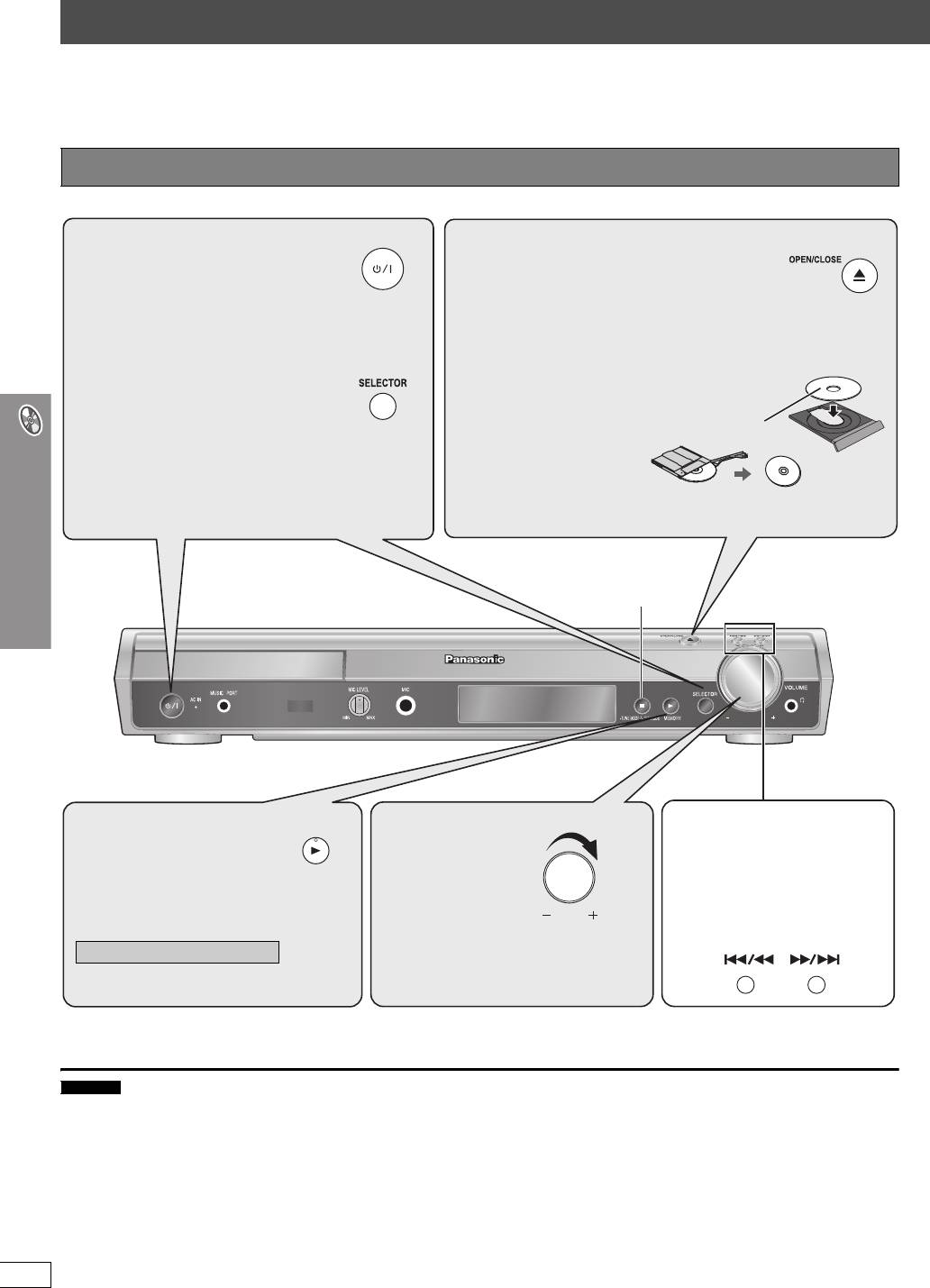
8599Uk_p16-27.fm Page 16 Monday, May 8, 2006 6:10 PM
Основи користування
Для виведення зображення з основоного апарату, включіть телевізор та змініть режим відеовходу (Наприклад
VIDEO 1, AV 1 тощо).
≥ Щоб змінити режим відео входу телевізора, див. інструкцію до нього.
Використання основного апарату
1 Увімкніть апарат.
3 Відкрийте лоток для дисків.
2 Виберіть “DVD/CD”.
4 Вставте диск.
≥ Виберіть “AUX” або “TV” для
≥
Двосторонній диск вставляється потрібною
перегляду фільмів з
стороною догори.
відеомагнітофона, телевізійних та
≥ Витягніть диск
кабельних програм.
DVD-RAM з
(Про необхідні підключення див.
картриджа перед
стор. 11)
використанням.
∫ (Стоп)
Натисніть для переходу до
Основи користування
наступного запису.
Натисніть та притримайте для
5 Розпочніть
6
Регулювання
– пошуку під час відтворення запису
VOLUME
– сповільнення руху під час паузи
відтворення.
гучності.
(частина кінофільму)
≥ Натисніть [1] (Відтворення), щоб
Лоток закривається автоматично.
розпочати звичайне відтворення.
Зміна якості звуку ➜ стoр. 30
Примітка
≥ Диск продовжує обертатись під час відображення меню. Щоб зберегти мотор апарата та екран телевізора, після завершення роботи з
меню натисніть [∫](Стоп).
≥ Загальна кількість заголовків може відображатися неправильно на дисках iR/iRW.
RQT8599
16
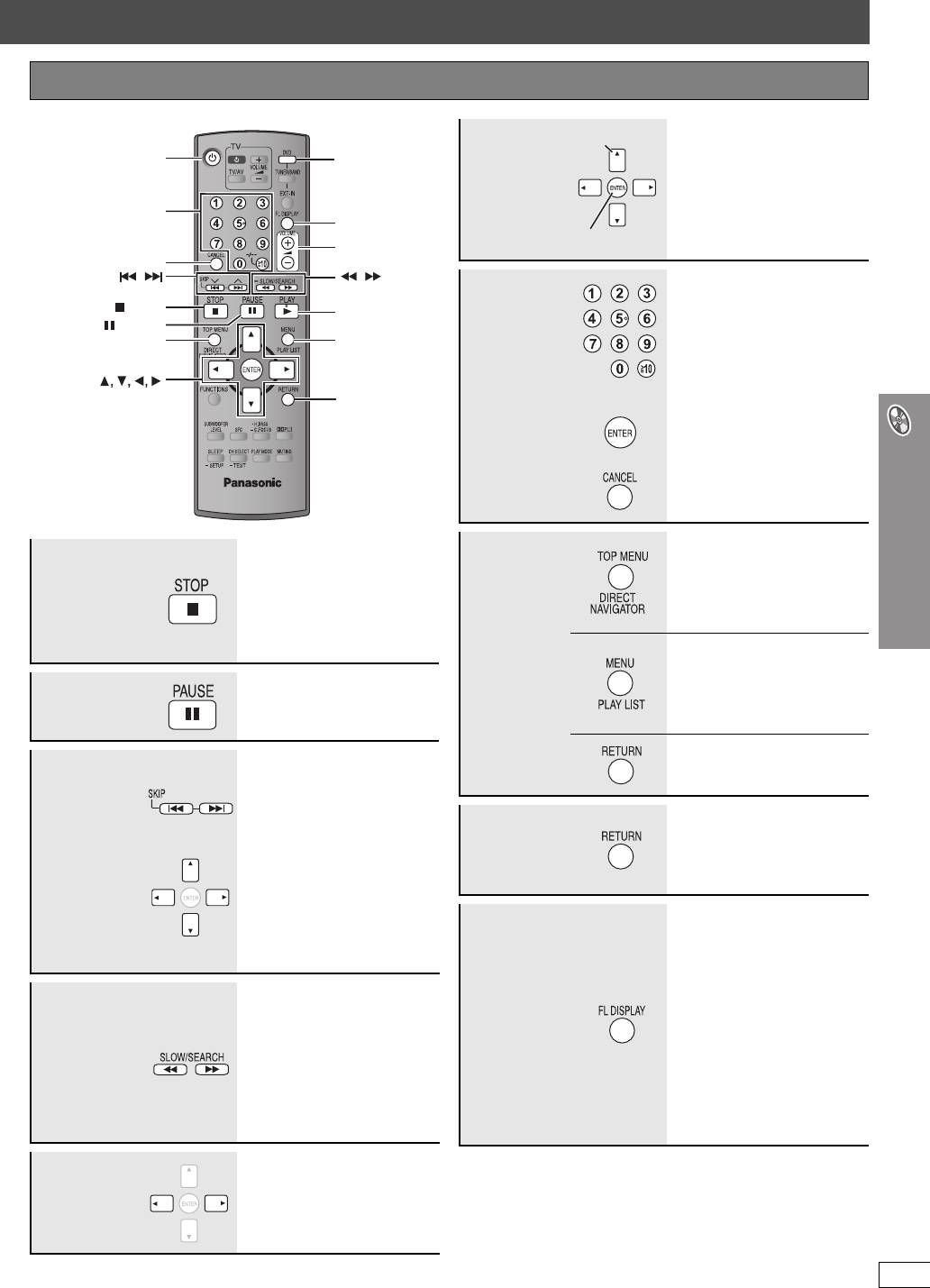
8599Uk_p16-27.fm Page 17 Tuesday, April 18, 2006 8:06 PM
Якщо виникають проблеми, дивіться розділ “Усунення несправностей” (
➜
стор. з 34 по 36).
Пульт дистанційного керування
Вибрати
1
2
Вибір
елемента
—
Цифрові
екрана
кнопки
FL DISPLAY
Підтвердити
6
CANCEL
,
,
[DVD-VR] [DVD-A] [DVD-V] [VCD] [CD]
SKIP
SLOW/SEARCH
наприклад, щоб ввести 12:
STOP
[S10] ➜ [1] ➜ [2]
PAUSE
5
TOP MENU,
MENU,
[VCD] із керованим відтворення
DIRECT NAVIGATOR
PLAY LIST
Натисніть клавішу [∫ STOP],
щоб скасувати функцію PBC, а
Введення
тоді натисніть цифрові кнопки.
ENTER
RETURN
номера
[WMA] [MP3] [JPEG] [MPEG4] [DivX]
наприклад, щоб ввести 123:
[1] ➜ [2] ➜ [3] ➜ [ENTER]
≥ Натисніть [CANCEL], щоб
стерти цифру(и).
[DVD-A] [DVD-V]
Позиція заноситься у пам’ять,
Виводить головне меню диска.
коли на дисплеї висвітлюється
значок “RESUME”.
[DVD-VR]
Стоп
≥ Натисніть [1 PLAY] , щоб
Натискайте кнопку для показу
відновити відтворення.
програм (➜ стoр. 20).
≥ Натисніть [∫ STOP] ще раз,
щоб стерти позицію.
[DVD-V]
Виводить меню диска.
≥ Натисніть [1 PLAY], щоб ще
Меню диска
[DVD-VR]
раз почати відтворення.
Пауза
Натискайте кнопку для показу
списку (➜ стoр. 20).
[VCD] із керованим відтворення
Виводить меню диска.
—
Повернення
≥ [WMA] [MP3] [JPEG] [MPEG4] [DivX]
Основи користування
до
[Дана функція не працює під
—
Пропуск
час відтворення в
попереднього
програмному режимі та режимі
екрана
відтворення у випадковому
порядку (➜ стoр. 18).]
[DVD-VR] [DVD-A] [DVD-V] [WMA]
[3, 4]: Пропуск групи
[MP3] [MPEG4] [DivX]
Показ часу
[2, 1]: Пропуск запису
,-.Інформаційний екран
(Наприклад [DVD-VR]
Пошук
≥ До 5 кроків.
Дисплей
Номер програми)
≥ Натисніть [1 PLAY], щоб
(під час
розпочати звичайне
основного
[JPEG]
відтворення
відтворення.
апарата
У режимі показу слайдів
запису)
(➜ стoр. 22):
≥ [VCD] Сповільнене
SLIDE
,-.Номери записів
Сповільнене
відтворення: тільки вперед.
При вимкненому режимі показу
відтворення
≥ [MPEG4] [DivX] Сповільнене
слайдів:
(під час паузи)
відтворення: Не працює.
PLAY
,-.Номери записів
[DVD-A] (частина кінофільму)
По кадрове
[DVD-VR] [DVD-V] [VCD]
відтворення
≥ [VCD] Тільки вперед.
(під час паузи)
RQT8599
17
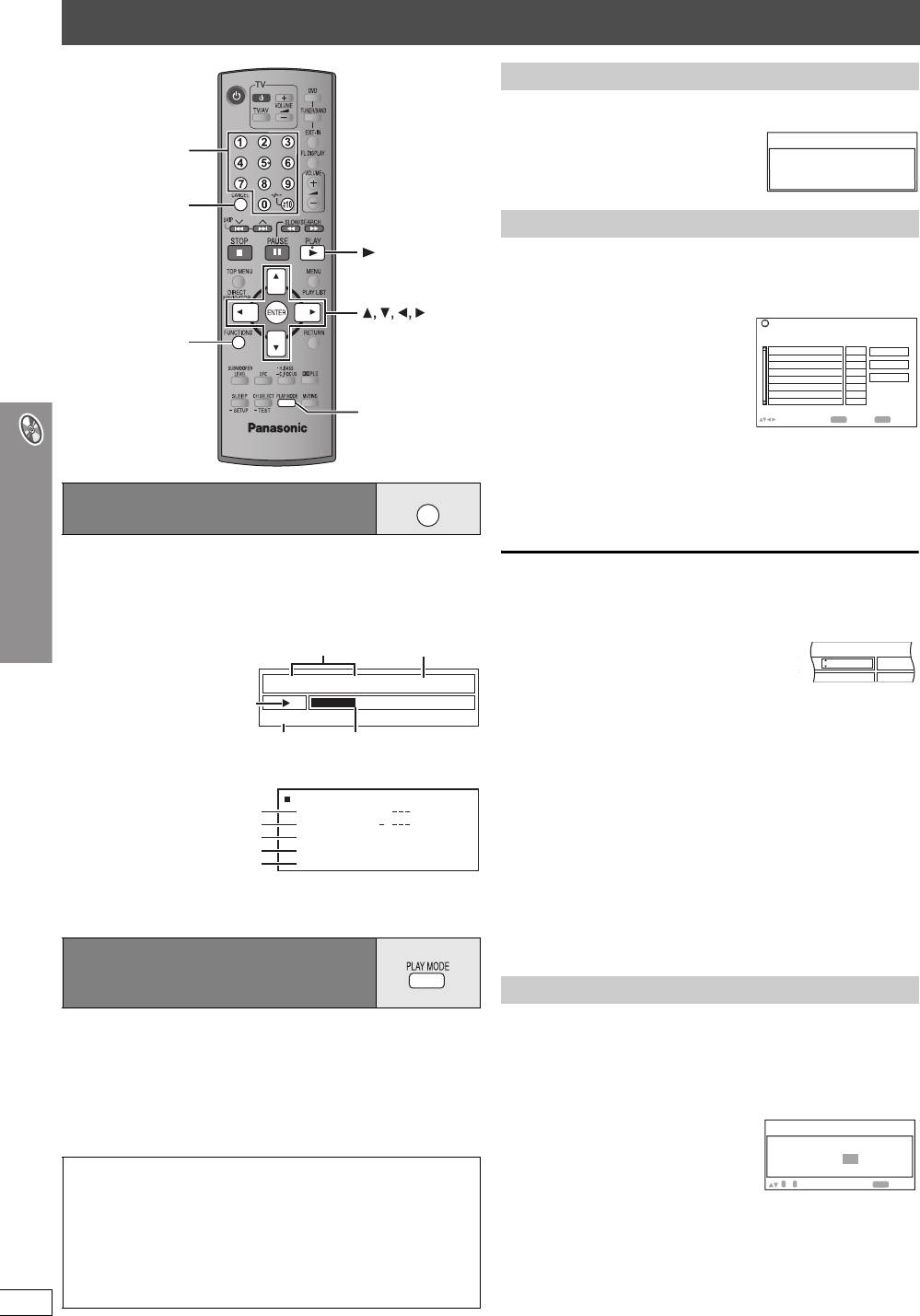
Зручні функції
Відтворення всієї групи
[DVD-A]
Натисніть [1 PLAY].
All Group Playback
Цифрові
кнопки
Press PLAY to start
CANCEL
Програмне відтворення (до 32 записів)
PLAY
Натискуйте цифрові клавіші для вибору елементу.
1
([WMA] [MP3] [JPEG]
[MPEG4]
[DivX]
Натисніть [ENTER],
щоб підтвердити вибір.)
ENTER
наприклад [DVD-V]
Program Playback
Choose a title and chapter.
FUNCTIONS
TitleNo. Chapter Time
1
Play
Clear
Clear all
PLAY MODE
to select and press
ENTER
PLAY
to start
≥ Повторіть цей крок для програмування інших записів.
≥ Для вибору двоцифрового номера
наприклад, щоб ввести 12: [S10] ➜ [1] ➜ [2]
[WMA] [MP3] [JPEG] [MPEG4] [DivX]
[1]
➜
[2]
➜
[ENTER]
Відображення поточного стану
FUNCTIONS
відтворення
Натисніть [1 PLAY].
2
Натисніть [FUNCTIONS].
Кожне натискання клавіші виводить:
Для вибору запису за допомогою навігаційних кнопок
Основне меню (➜ стoр. 22) -----------> Основні функції ----------->Подробиці
Натисніть [ENTER] та [3, 4], щоб вибрати елемент, а тоді знову
^----------- Вимкнено (Відображення на екрані немає) ,-----------b
натисніть [ENTER] для підтвердження.
∫ Основні функції
Щоб вибрати всі елементи
Час відтворення
Під час виділення поля “Chapter”, “Track” або
наприклад [DVD-V]
Поточний номер запису
запису
“Content” натисніть [3, 4], щоб вибрати “ALL”.
Після цього натисніть [ENTER] знову, щоб
Title
1 0:41:23
Chapter
4
Time
підтвердити.
Стан відтворення
Program Playback
Для зміни вибраної програми
1 Натисніть [3, 4], щоб вибрати номер програми.
Режим відтворення
Поточна позиція
2 Натискуйте цифрові клавіші для зміни кожного елементу.
∫ Подробиці
([WMA] [MP3]
[JPEG]
[MPEG4] [DivX]
Натисніть [ENTER], щоб
наприклад [DVD-V]
підтвердити вибір.)
Зручні функції
Details-DVD-Video
Інформація про аудіопараметри
Audio
1 DTS 3/2.1ch
Щоб стерти вибрану програму
Інформація про субтитри
Subtitle
1 Натисніть [3, 4], щоб вибрати номер програми.
Інформація про кут
Angle
1/1
2 Натисніть [CANCEL] (або натисніть клавішу [3, 4, 2, 1], щоб
Формат поточного заголовка
Source Aspect
4:3
Title Total Time
0:54:28
вибрати “Clear”, а тоді натисніть [ENTER]).
Загальний час відтворення
поточного заголовка
Щоб стерти всю програму
≥ [MPEG4] [DivX] Інформація щодо відео та аудіо не відображається
Виберіть “Clear all” кнопками [3, 4, 2, 1] і натисніть [ENTER].
під час пошуку.
Програмування усіх записів скасовується також при вимкненні
програвача, при відкриванні лотка для дисків або при виборі іншого
Вся група, Програмне
джерела.
відтворення та відтворення у
випадковому порядку
Відтворення у випадковому порядку
≥ Вибір “Play as Data Disc” у Other Menu (➜ стoр. 24) буде чинним
[DVD-A] [DVD-V] [WMA] [MP3] [JPEG]
[MPEG4]
[DivX]
тоді, коли для відтворення відеозаписів WMA, MP3, JPEG, MPEG4
1
Цифровими кнопками виберіть групу або
або DivX немає наступних функцій.
≥ [DVD-V] Деякі елементи можуть не відтворюватись, навіть якщо
заголовок.
вони були запрограмовані.
([WMA] [MP3] [JPEG]
[MPEG4]
[DivX]
Натисніть [ENTER],
≥ [DVD-A] Деяки диски містять групи-бонуси. Якщо після вибору групи
щоб підтвердити вибір.)
з’являється екран пароля, введіть пароль за допомогою цифрових
кнопок для відтворення бонус-групи. Див. також інформацію на
обкладинці диска.
Натисніть клавішу
[PLAY MODE]
у режимі зупинки.
Екрани всіх груп, програмованого відтворення та відтворення у
випадковому порядку відображаються по черзі.
[DVD-A]
≥ Для введення всіх груп натискуйте [2, 1], щоб вибрати “All”,
Вся група
([DVD-A]) )
Програмне відтворення
-)
Відтворення у випадковому порядку
а тоді натисніть [ENTER].
^-------------- Вимкнено (Звичайне відтворення) (_------}
≥ Щоб зняти виділення групи, натисніть цифрові кнопки, які
Щоб вийти з усіх груп, програмного відтворення та
відповідають цій групі.
RQT8599
відтворення у випадковому порядку
Натисніть кілька разів [PLAY MODE] у режимі зупинки.
Натисніть [1 PLAY].
18
2
e
8599Uk_p16-27.fm Page 18 Monday, May 8, 2006 6:14 PM
наприклад [DVD-V]
Chapter Time
ALL
наприклад [DVD-V]
Random Playback
Choose a title.
Title
1
0 ~ 9
to select
PLAY
to start
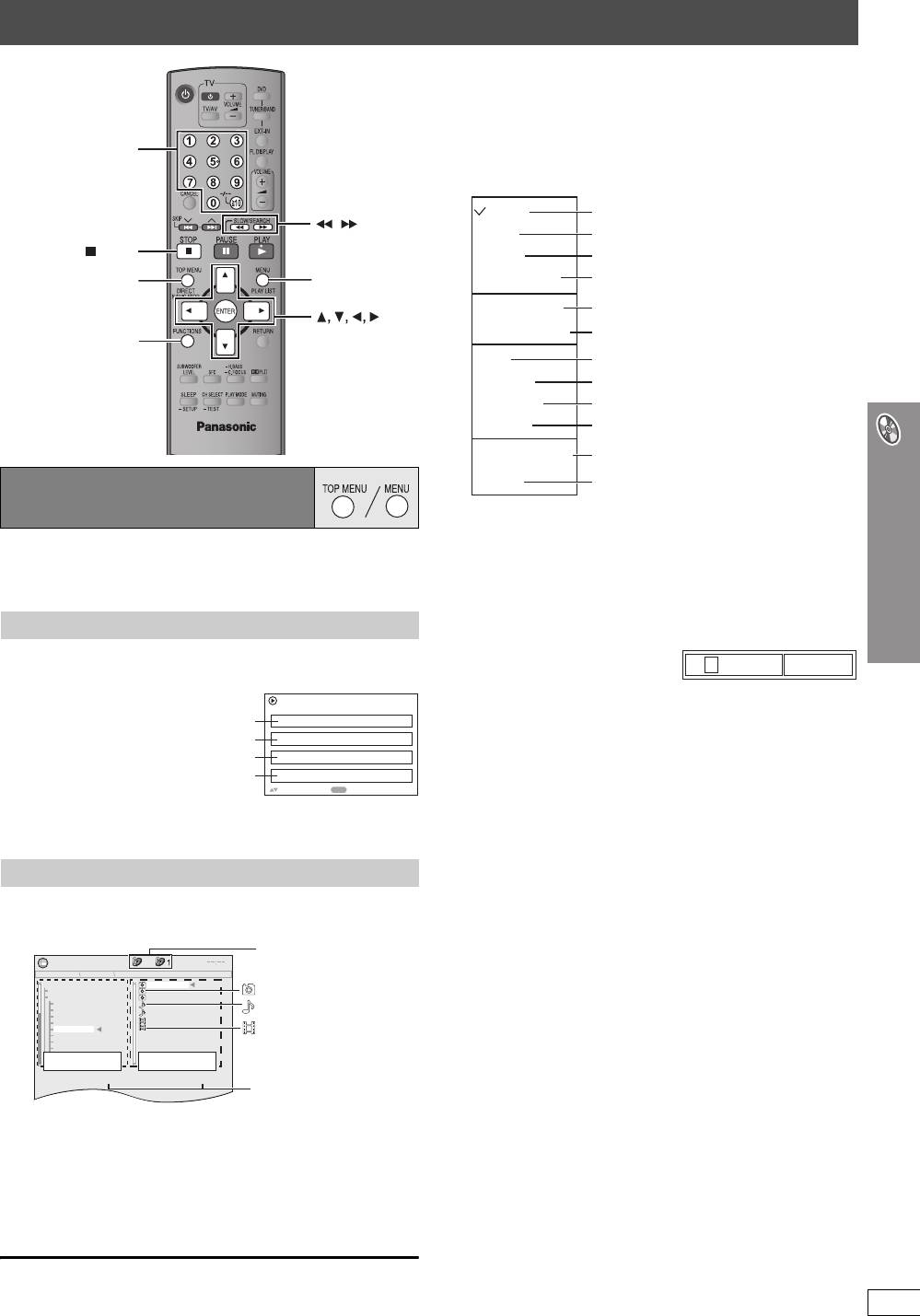
Відтворення дисків даних за допомогою навігаційного меню
∫ Використання підменю
1 У режимі відображення Navigation Menu
Натисніть [FUNCTIONS].
2 Натисніть [3, 4], щоб вибрати елемент, і натисніть
Цифрові
[ENTER].
кнопки
Показані елементи відрізняються у залежності від типу
диска.
Multi
Відображаються групи та записи.
,
SLOW/SEARCH
List
Тільки записи
STOP
Tree
Тільки групи
TOP MENU,
MENU,
Thumbnail
Піктограми зображень [JPEG]
DIRECT NAVIGATOR
PLAY LIST
Next group
Щоб перейти до наступної групи
ENTER
Previous group
Щоб перейти до попередньої групи
FUNCTIONS
All
WMA/MP3, JPEG, MPEG4 та DivX відео
Audio
Тільки WMA/MP3
Picture
Тільки JPEG
Video
Тільки MPEG4 та DivX відео
Перемикання між довідкою та
Help display
індикатором пройденого часу
Find
Для пошуку за заголовком запису або
Відтворення дисків даних
групи (➜ внизу)
[WMA] [MP3] [JPEG] [MPEG4] [DivX]
Вибір “Play as Data Disc” у Other Menu (➜ стoр. 24) буде чинним тоді,
∫ Пошук за заголовком запису або групи
коли для відтворення відеозаписів WMA, MP3, JPEG, MPEG4 або
Виділіть заголовок групи для її пошуку або заголовок запису
DivX немає наступних функцій.
для його пошуку.
≥ Відтворення дисків HighMAT
TM
(➜ стoр. 20)
1 Під час відображення підменю (➜ вгорі)
Натисніть [3, 4], щоб вибрати “Find”, і натисніть
Відтворення елементів по порядку (Playback Menu)
[ENTER].
Натисніть
[TOP MENU]
.
1
A
Find
≥ Для виходу з екрана натисніть [TOP MENU].
2 Натисніть [3, 4], щоб вибрати літеру і натисніть
Наприклад
Playback Menu
[ENTER].
Усі записи
All
Total 434
≥ Повторіть цю операцію для введення іншої літери.
WMA/MP3
Audio
Total 7
≥ Пошук здійснюється і за малими літерами.
JPEG
Picture
Total 427
≥ Натисніть [6, 5 SLOW/SEARCH] для переходу між A,
MPEG4 та DivX відео
Video
Total 2
E, I, O та U.
to select and press
ENTER
≥ Натисніть [2], щоб стерти літеру.
Натисніть [3, 4] для вибору “All, “Audio”, “Picture”
≥ Залишіть зірочку, (¢) якщо ви шукаєте заголовки, які
2
включають введений символ.
або “Video”, а тоід натисніть [ENTER].
≥ Зітріть зірочку (¢) для здійснення пошуку назв, які
починаються з даної літери. Щоб додадти зірочку (¢)
Відтворення вибраного елемента (Navigation Menu)
знову, виведіть знову підменю та виберіть “Find”.
Натисніть [MENU].
3 Натисніть [1], щоб вибрати “Find”, і натисніть [ENTER].
1
≥ Для виходу з екрана натисніть [MENU].
На екран виводяться результати пошуку.
Наприклад
4 Натисніть [3, 4] для вибору запису або групи, а тоді
Номер групи та запису, які
натисніть [ENTER].
N
avigation
M
enu
5
JPEG
відтворюються в даний час
002 My favorite2
005 Japanese
001 Lady Starfish
Perfume
001 Lady Starfish
001 My favorite1
002 Metal Glue
: JPEG
002 My favorite2
003 Life on Jupiter
001 Brazilian
004 Starperson
002 Chinese
005 Starpersons
: WMA/MP3
003 Czech
004 Hungarian
006 Starperson
005 Japanese
007 Starpersons
: MPEG4 та DivX відео
006 Mexican
007 Philippine
008 Swedish
009 Piano
010 Vocal
Група
Запис
Group 005/023
Content 0001/0004
Вибраний поточний номер
Натисніть [2], а потім [3, 4] для вибору групи, а
2
тоді натисніть [ENTER].
Для відтворення вмісту групи у звичайному порядку
3
Відтворення дисків даних за допомогою навігаційного меню
Натисніть [ENTER].
Для відтворення вибраних записів
(Продовження на наступній сторінці)
Натискуйте [3, 4] для вибору записів, а тоді
натисніть [ENTER].
Щоб слухати записи WMA/MP3 одночасно з переглядом зображень
RQT8599
JPEG на екрані, виберіть спочатку файл JPEG, а тоді аудіозапис.
(Інший порядок вибору файлів не діє.)
19
¢
8599Uk_p16-27.fm Page 19 Monday, May 8, 2006 6:14 PM
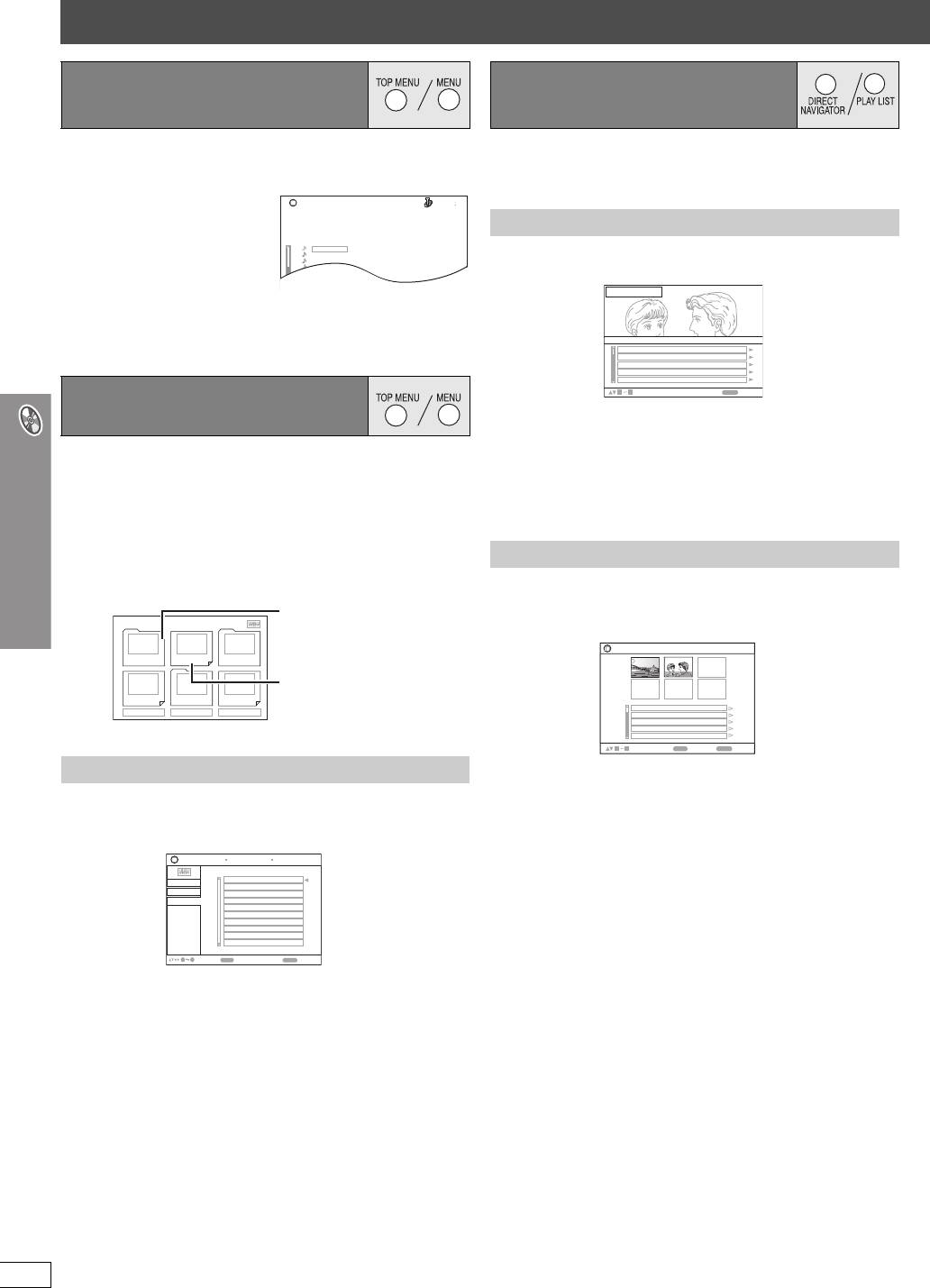
Відтворення дисків даних за допомогою навігаційного меню
Вибір доріжки при використанні
CD з фкнкцією текста
[CD]
При відтворенні диска CD текст з’являються заголовки. ≥ Заголовки відображаються тільки тоді, якщо вони записані на
диску.
Натисніть [TOP MENU] або [MENU].
1
≥ Програми, списки відтворення та заголовки дисків не доступні для
≥ Для виходу з екрана натисніть [TOP MENU] або [MENU].
редагування.
CD Text
1.
2.
3.
4.
5.
6.
7.
Натисніть [3, 4], щоб вибрати доріжку, і натисніть
2
[ENTER].
≥ Натисніть [FUNCTIONS] для відображення стану відтворення
та поточної позиції.
TM
Відтворення дисків HighMAT
[WMA] [MP3] [JPEG]
Натисніть [TOP MENU].
1
≥ Для виходу з екрана натисніть [∫ STOP].
≥ Щоб фон меню був такий, як це записано на диску, натисніть
[FUNCTIONS].
Натисніть [3, 4, 2, 1], щоб вибрати елемент, а тоді
2
натисніть [ENTER].
≥ Повторіть цей крок при необхідності.
Працює лише тоді, коли на диску є список.
Вибір запису зі списку
Під час відтворення запису
1
Натисніть [MENU].
≥ Для виходу з екрана натисніть [MENU].
∫ Почергове відтворення сцен
1 У режимі відображення меню списку відтворення
Натисніть [1].
2 Натисніть [3, 4], щоб вибрати “Scene List”, і натисніть
[ENTER].
≥ “Contents” показує інформацію про списки.
Натисніть [2], а потім [3, 4], для переключення
2
3 Натисніть [3, 4, 2, 1], щоб вибрати сцену і натисніть
між списками “Playlist”, “Group” та “Content”.
[ENTER].
Натисніть [1], а потім [3, 4], щоб вибрати елемент,
3
і натисніть [ENTER].
Відтворення дисків даних за допомогою навігаційного меню
RQT8599
20
8
1/23
63 00
Disc Title: All By Artist
Disc Artist: Pink Island
Track title: Long John Platinum
Track Artist: SHIPWRECKED
Ashley at Prom
City Penguin
Formura one
Soccer
Baseball
Neanderthal
Cartoons
Trilobites
8599Uk_p16-27.fm Page 20 Monday, May 8, 2006 6:14 PM
Відтворення дисків RAM та
DVD-R/-RW (DVD-VR)
[DVD-VR]
Наприклад CD текст
Відтворення програм
Натисніть [DIRECT NAVIGATOR].
1
≥ Для виходу з екрана натисніть [DIRECT NAVIGATOR].
Наприклад
Direct Navigator
No.
Date
On
T i t l e Contents
11/ 1(WED) 0:05 AM Monday feature1
1/ 1 (MON) 1:05 AM Auto action2
2/ 2 (TUE) 2:21 AM Cinema3
3/ 3 (WED) 3:37 AM Music4
4/10(THU) 11:05 AM Baseball5
09
to select
RETURN
to exit
Натисніть [3, 4] або цифрові клавіші для вибору
2
програми.
≥ Для вибору двоцифрового номера
наприклад, 12: [S10] ➜ [1] ➜ [2]
≥ Натисніть [1] для відображення вмісту програми та диска.
Натисніть [ENTER].
3
Відтворення списку
Наприклад
Натисніть [PLAY LIST].
Меню: Переводить програвач
1
New Playlist Item Long Name Display Te PAGE 1/3
у наступне меню, яке
≥ Для виходу з екрана натисніть [PLAY LIST].
відображає список або
Наприклад
Playlist
Menu1
Play list1
Menu2
інше меню
21
Список:
розпочинається
Play list2
Menu3
Play list3
відтворення запису
DateNo. Total Time Title Contents
11/1 0:00:01 City Penguin1
2
Prev
3
Return
Next
1
1/ 1 0:01:20 Ashley at Prom2
2/ 2 1:10:04 Formula one3
3/ 3 0:10:20 Soccer4
4/10 0:00:01 Baseball5
09
to select and press
ENTER
RETURN
to exit
Натисніть [3, 4] або цифрові клавіші для вибору
2
списка.
≥ Для вибору двоцифрового номера
наприклад, 12: [S10] ➜ [1] ➜ [2]
Натисніть [ENTER].
Наприклад
Playlist
All By Artist
Krissa
3
No.
Content title
Playlist
1
Few times in summer
2
Less and less
Group
3
And when I was born
Content
4
Quatre gymnopedies
5
You've made me sad
6
I can't quit him
7
Evening glory
8
Wheeling spin
9
Velvet Cuppermine
10
Ziggy starfish
09
ENTER
to playto select
RETURN
to exit
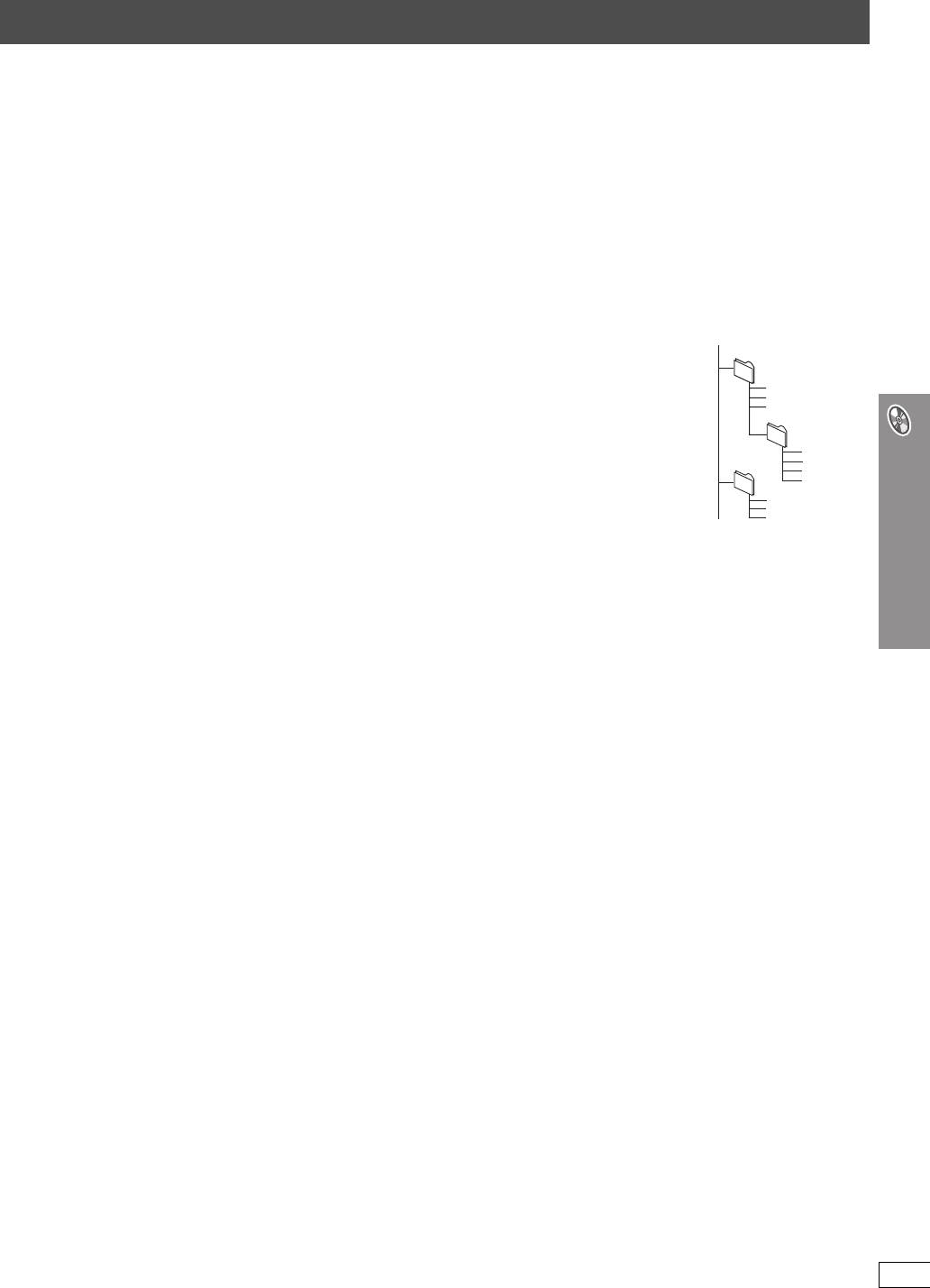
8599Uk_p16-27.fm Page 21 Thursday, May 18, 2006 5:19 PM
Поради щодо запису дисків даних
≥ Коли є понад 8 груп, восьма група та інші після неї відображаються на одній вертикальній лінії на екрані меню.
≥ Порядок відображення груп на екрані меню та комп’ютера може не збігатись.
≥ Даний апарат не відтворює файли, записані пакетним способом.
DVD-RAM
≥ Диски повинні відповідати стандарту UDF 2.0.
DVD-R/RW
≥ Диски повинні відповідати мосту UDF (UDF 1.02/ISO9660).
≥ Даний апарат не підтримує відтворення багатосеансних дисків. Відтворюється лише сеанс за умовчанням.
CD-R/RW
≥ Диски повинні відповідати стандарту ISO9660 першого або другого рівня (окрім розширених форматів).
≥ Даний пристрій підтримує диски з багатосеансним записом, однак чим більше на диску сеансів запису, тим більше часу потрібно для
початку відтворення запису. Тому намагайтесь звести кількість сеансів до мінімуму.
Присвоєння назв папкам та файлам
наприклад [MP3]
(На цьому апараті файли вважаються записами, а папки групами.)
Кореневий каталог
У процесі запису присвоюйте папкам та файлам префікси. Вони повинні складатись із однакової кількості
001 group
цифр та ставитись у порядку, в якому Ви бажаєте їх відтворювати (часом це не спрацьовує).
001
Усі файли повинні мати розширення (➜ внизу).
001 track.mp3
002 track.mp3
[WMA] (Розширення: “.WMA” або “.wma”)
003 track.mp3
002 group
≥ Сумісні коефіцієнти стиснення: між 48 кбіт/с та 320 кбіт/с
≥ Апарат не відтворює файли WMA, які захищені від копіювання.
≥ Даний апарат не підтримує Multiple Bit Rate (MBR).
001 track.mp3
003 group
002 track.mp3
003 track.mp3
[MP3] (Розширення: “.MP3” або “.mp3”)
004 track.mp3
≥ Сумісні коефіцієнти стиснення: між 32 кбіт/с та 320 кбіт/с
001 track.mp3
002 track.mp3
≥ Даний апарат не підтримує теги ID3.
003 track.mp3
≥ Сумісна частота відліків:
– DVD-RAM, DVD-R/RW: 11,02; 12; 22,05; 24; 44,1 та 48 кГц
– CD-R/RW: 8; 11,02; 12; 16; 22,05; 24; 32; 44,1 та 48 кГц
[JPEG] (Розширення: “.JPG”, “.jpg”, “.JPEG” або “.jpeg”)
≥ Файли JPEG, відзняті цифровою камерою, яка відповідає стандарту DCF (Design rule for Camera File system) версії 1.0, відображаються.
Файли, які були змінені, відредаговані чи збережені з допомогою комп’ютерної графічної програми не відображаються.
≥ Даний апарат не відтворює фільми MOTION JPEG та подібних форматів, а також фотографії інших форматів, окрім JPEG (наприклад,
TIFF), та не відтворює картинок із прикріпленими звуковими файлами.
[MPEG4] (Розширення: “.ASF” або “.asf”)
≥ Можна відтворювати на даному апараті дані MPEG4 [згідно з технічними характеристиками SD VIDEO (стандарт ASF)/відеосистема
MPEG4 (Simple Profile)/аудіосистема G.726], записані на мультикамерах SD Panasonic або DVD-відеорекордерах.
≥ Дата запису може відрізнятись від дійсної дати.
[DivX] (Розширення: “.DIVX”, “.divx”, “.AVI” або “.avi”)
≥ Можна відтворювати усі версії відео DivX
®
(включаючи DivX
®
6) [відеосистема DivX/аудіосистема MP3, Dolby Digital або MPEG] зі
стандартним відтворенням медіа-файлів DivX
®
. Функції, додані за допомогою DivX Ultra, не підтримуються.
≥ GMC (Global Motion Compensation) не підтримується.
≥ Файли DivX, більші, ніж 2 Гбайт, або які не мають індексу, можуть не відтворюватись на даному апараті.
≥ Даний апарат підтримує всі роздільні здатності аж до максимальної 720k480 (NTSC)/720 k576 (PAL).
≥ Даний апарат дозволяє вибирати до 8 типів аудіозаписів та субтитрів.
Відтворення дисків даних за допомогою навігаційного меню
RQT8599
21
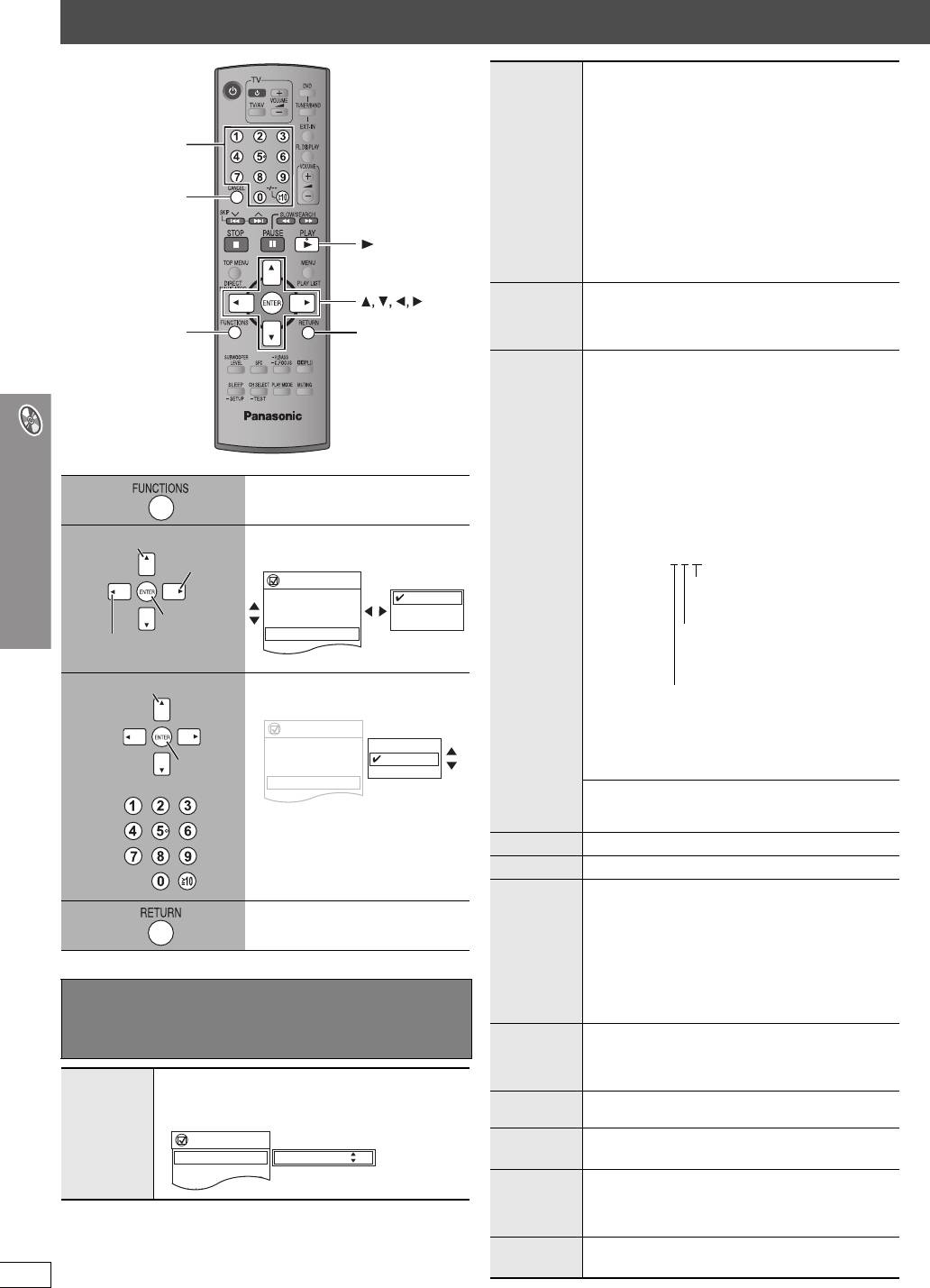
Використання екранних меню
Цифрові
кнопки
CANCEL
PLAY
ENTER
FUNCTIONS
RETURN
Показує основне меню.
1
Вибрати
Виберіть меню.
2
Перейти до
наприклад [DVD-V]
наступного меню
Functions
Title
Chapter
Підтвердити
Time
Audio
Повернутися до
Subtitle
попереднього меню
An
Здійсніть настройки.
3
наприклад [DVD-V]
Використання екранних меню
Натисніть для виходу з
4
меню.
Основне меню
Показані елементи відрізняються у залежності від
типу диска.
Program
Для початку відтворення потрібного елементу
Group
наприклад, [DVD-VR] щоб вибрати програму 12:
Натискайте цифрові клавіші: [1] ➜ [2] ➜ [ENTER]
Title
Chapter
Track
Playlist
Content
RQT8599
22
g
1/2
1 English
3/10
2 French
0:24:31
3 Spanish
1 English
3 Spanish
le
1/2
Вибрати
Functions
Title
Chapter
Підтвердити
Time
Audio
Subtitle
Angle
Oth S tti
1/2
1 English
3/10
2 French
0:24:31
3 Spanish
1 English
3 Spanish
1/2
Functions
Program
Time
Audio
Subtitle
2/16
0:34:15
L R
On
8599Uk_p16-27.fm Page 22 Monday, May 8, 2006 6:38 PM
(Time Slip та пошук за часом не працюють з
дисками iR/iRW.)
Для покрокового переходу вперед або назад
(Time Slip тільки для відтворення)
1 Натисніть двічі [ENTER] для відображення
індикатора Time Slip.
2 Натисніть [3, 4] для вибору часу, а тоді
Time
натисніть [ENTER].
≥Щоб швидше змінювати кроки, натисніть і
тримайте [3, 4].
Для відтворення, починаючи з певного часу
(Time Search)
Для зміни залишкового/пройденого часу
відтворення
[MPEG4] [DivX]
Для відображення числа пікселів
Video
[DivX] fps (кадрів за секунду) також
відображається.
[DVD-A] [DVD-V] [DivX] (з багатьма звуковими
доріжками)
Для вибору аудіодоріжки
[DVD-VR] [VCD] [DivX]
Для вибору “L”, “R” або “LR”
[DVD-V] (диск караоке)
Для вибору “On” або “Off”для вокалу
≥ Детальнішу інформацію можна знайти в інструкції
до диска.
Тип/дані сигналу
LPCM/PPCM/
Î
Digital/DTS/MP3/MPEG: Тип сигналу
kHz (Частота стробування)/bit/ch (Кількість каналів)
наприклад, 3/2 .1ch
.1: Ефект низької частоти
Audio
(не відображається при
відсутності сигналу)
.0: Без об’ємного звучання
.1: Монофонічне об’ємне звучання
.2: Стереофонічне об’ємне
звучання (лівий/правий)
1: Центральна
2: Передня ліваiПередня права
3: Передня ліваiПередня
праваiЦентральна
≥ [DivX] Для початку відтворення потрібен деякий
час після заміни аудіодиска на DivX відеодиск.
[WMA] [MP3]
Для показу поточної швидкості чи частоти
стробування
Still Picture
Для відображення нерухомого зображення
Thumbnail
Для відображення піктограм зображень
[DVD-V] [DivX] (з багатьма субтитрами)
[VCD] (тільки SVCD)
Для вибору мови субтитрів
≥ На диску iR/iRW може відображатися номер
Subtitle
субтитрів, які не відображаються.
≥ [DVD-VR] “On” або “Off” з’являються лише на
дисках, які містять інформацію про увімкнення/
вимкнення субтитрів (Цю інформацію не можна
записати на DVD-рекордерах Panasonic).
[DVD-VR]
Для переходу до мітки, записаної на DVD-
Marker (VR)
відеомагнітофонах
Натисніть [3, 4] ➜ Натисніть [ENTER].
(із багатьма кутами зйомки)
Angle
Для вибору кута відео
Rotate
Для повороту нерухомого зображення
Program Search 12
Picture
Для увімкнення/вимкнення показу слайдів
On ,------. Off
Slideshow
Для зміни швидкості показу слайдів
1 (Швидко) – 5 (Повільно)
Other
(➜ стoр. 23)
Settings

